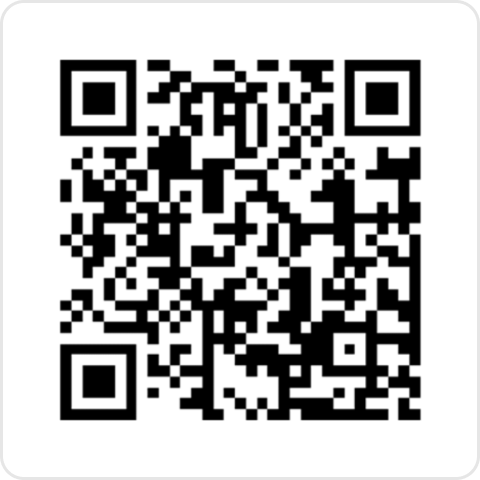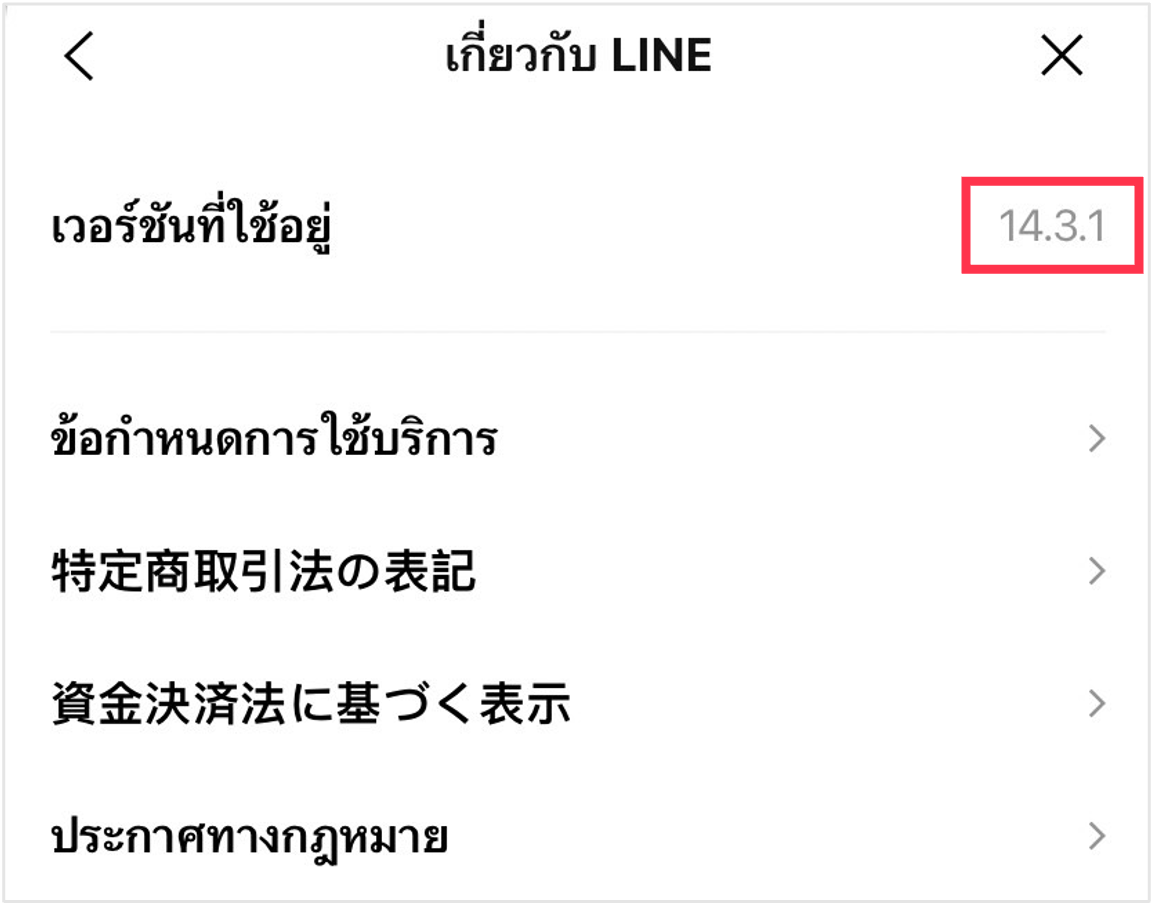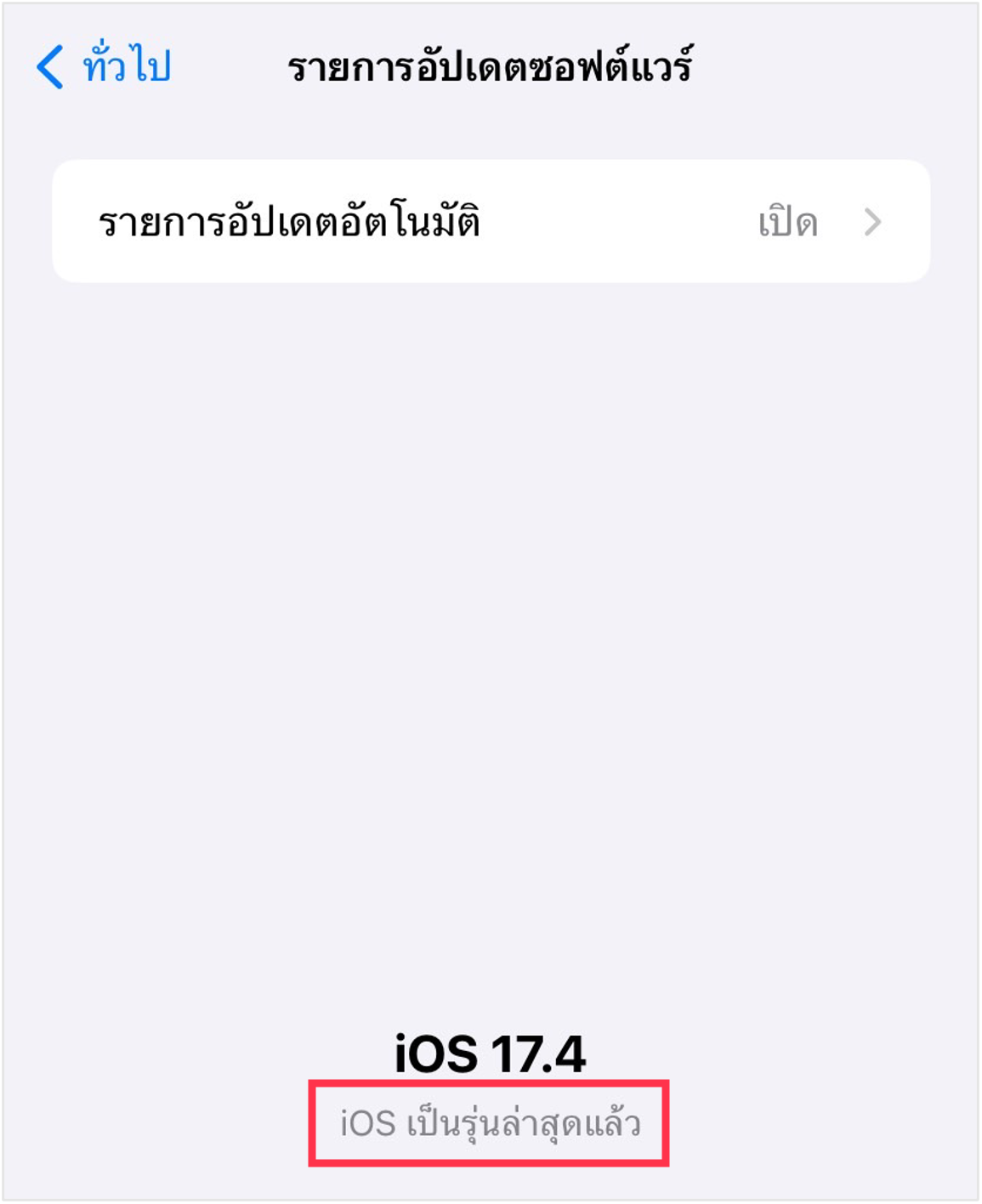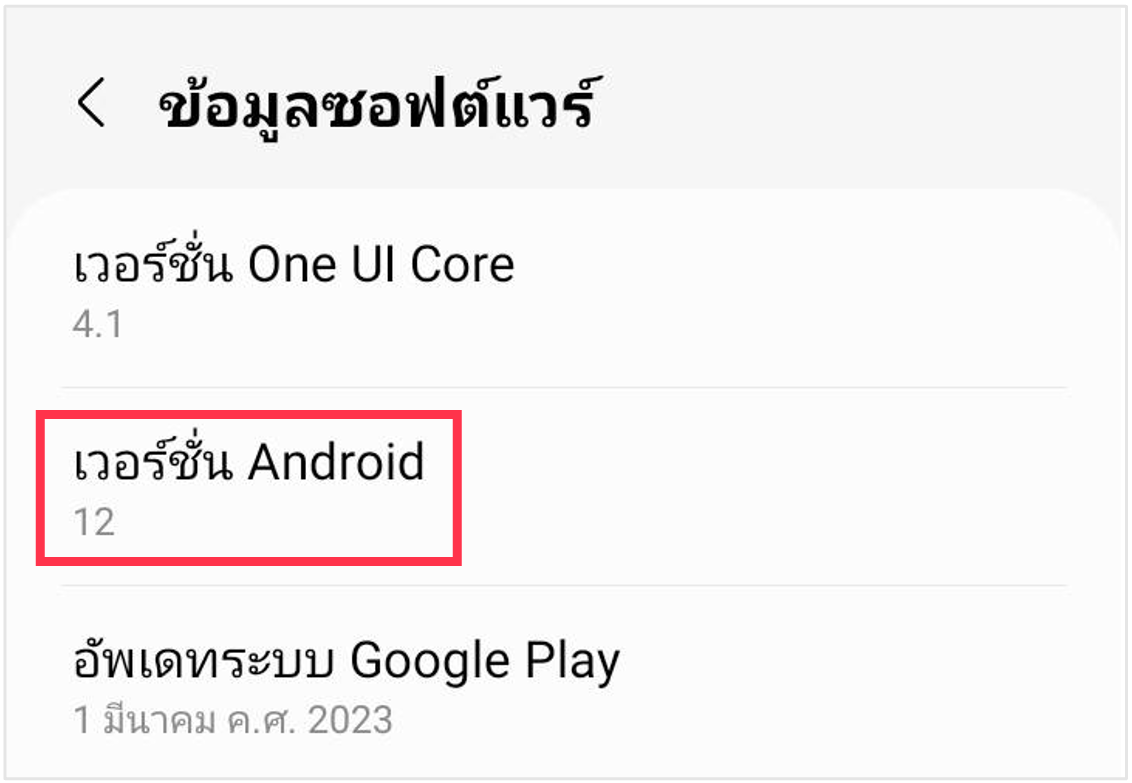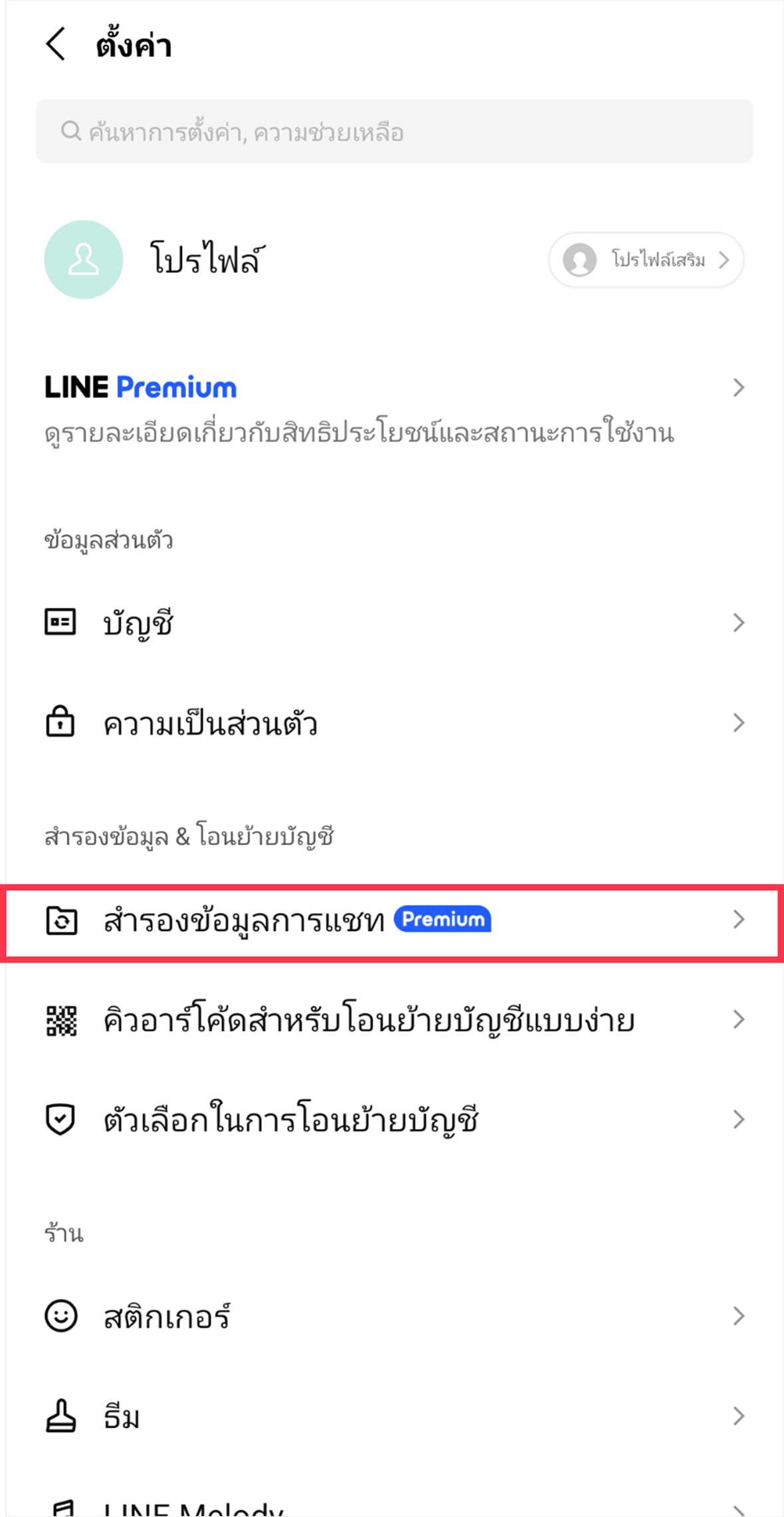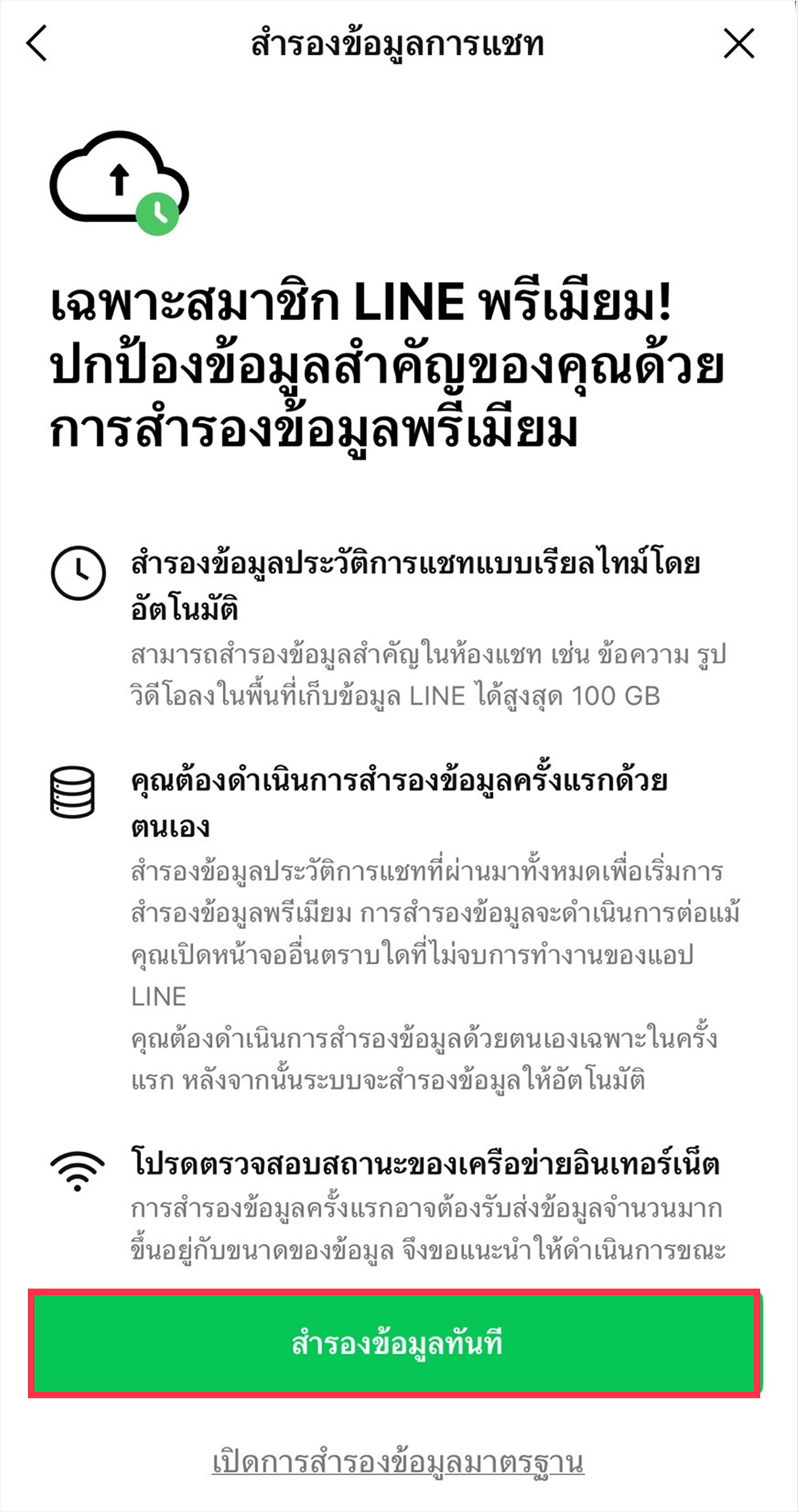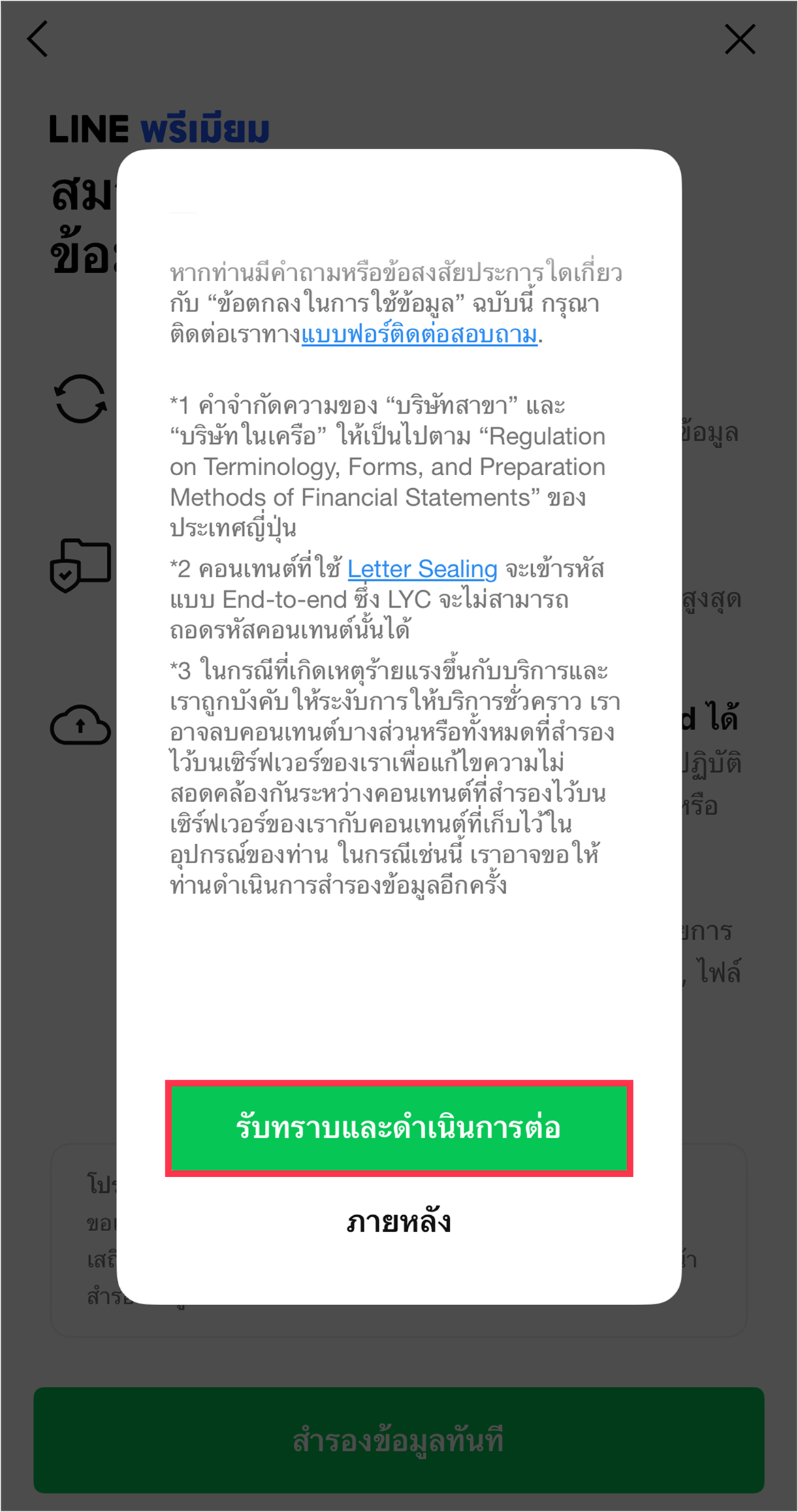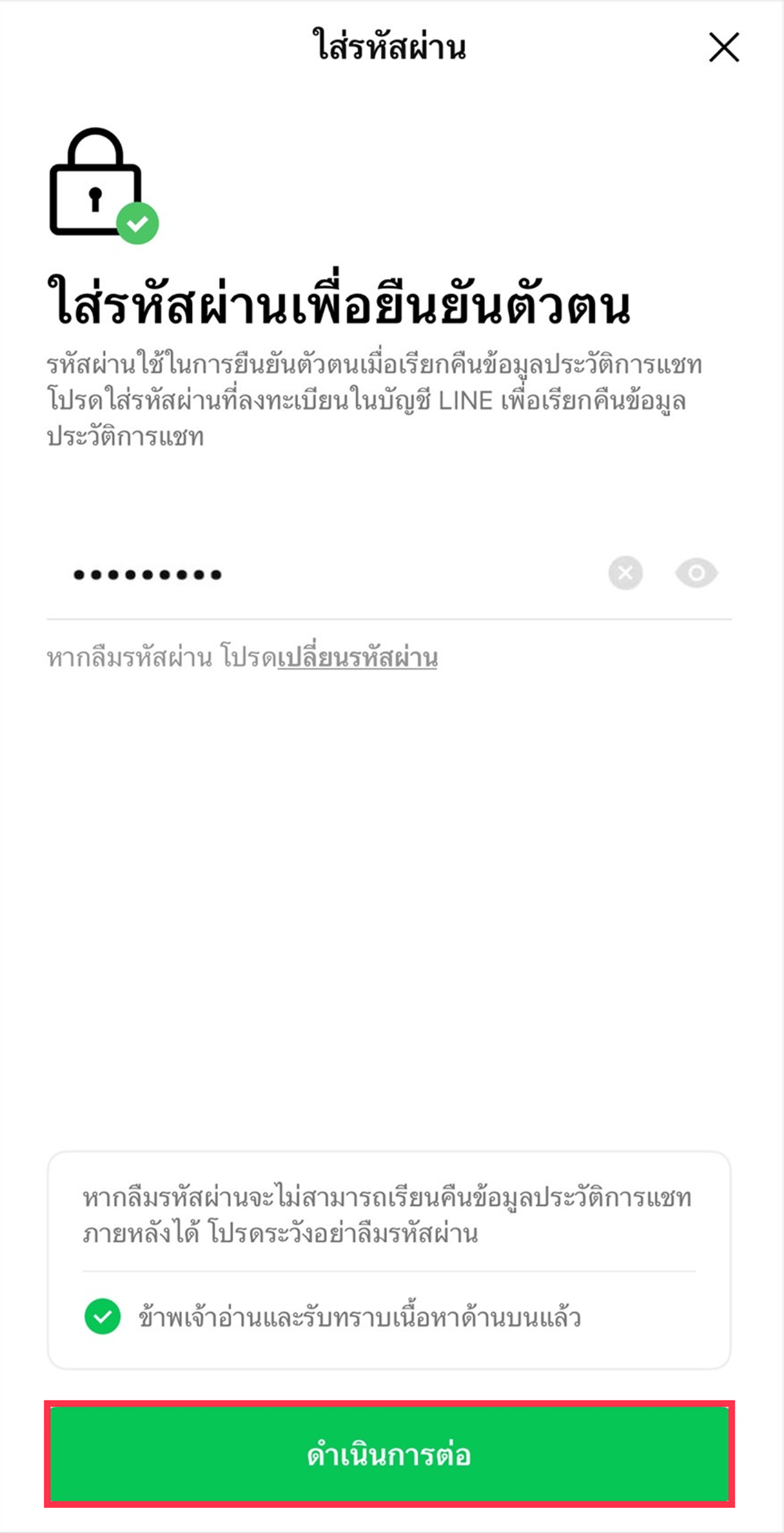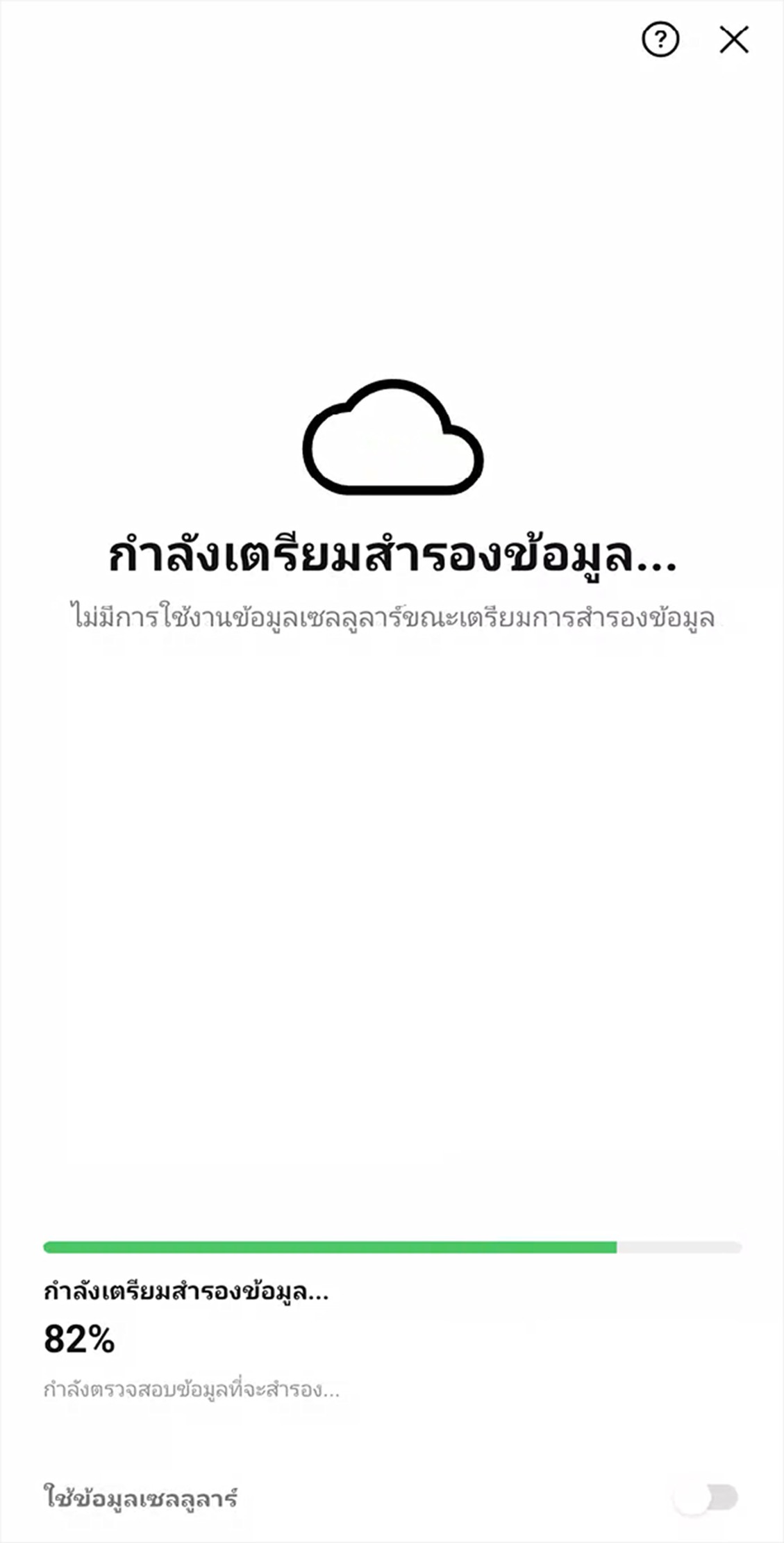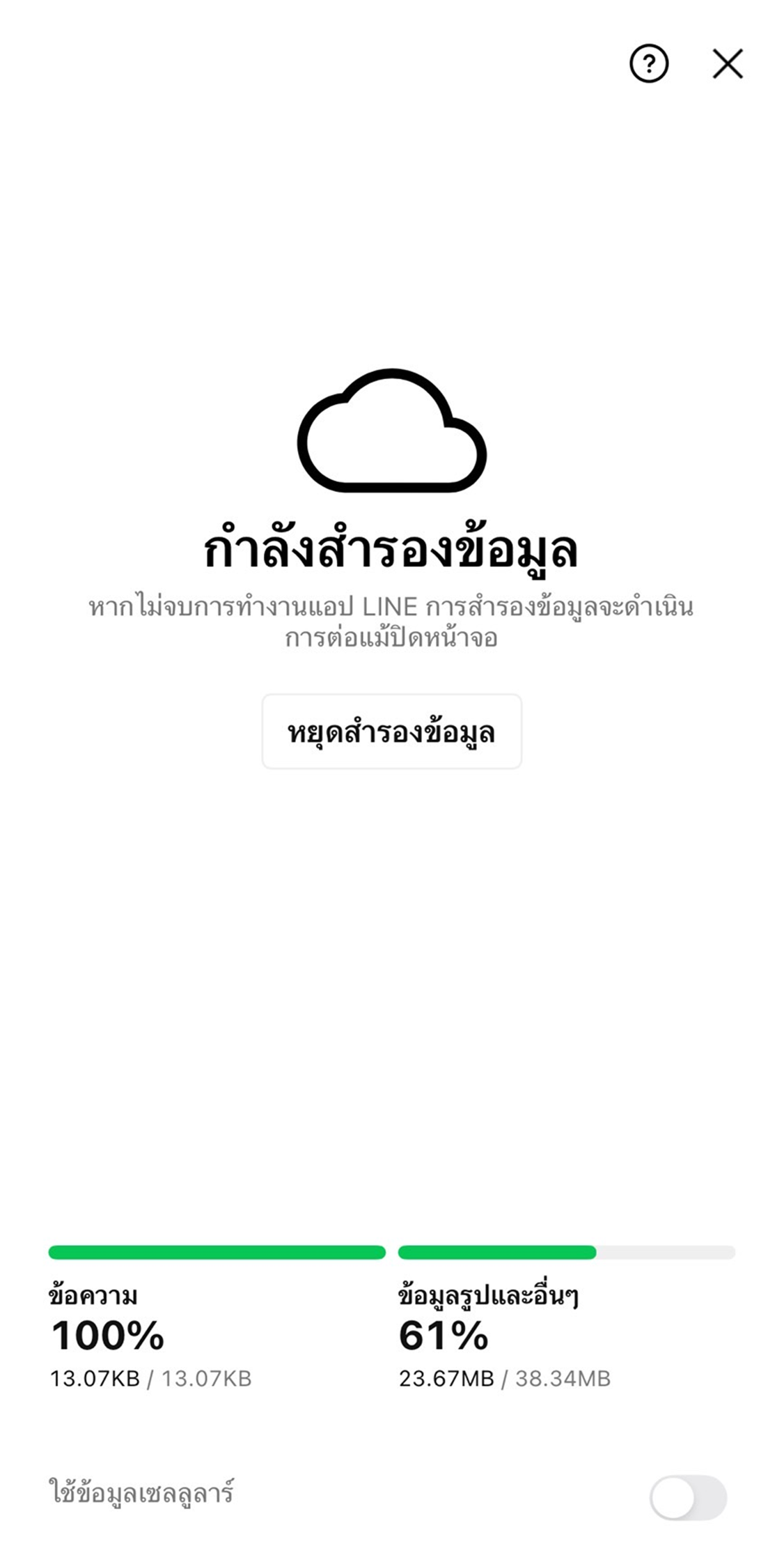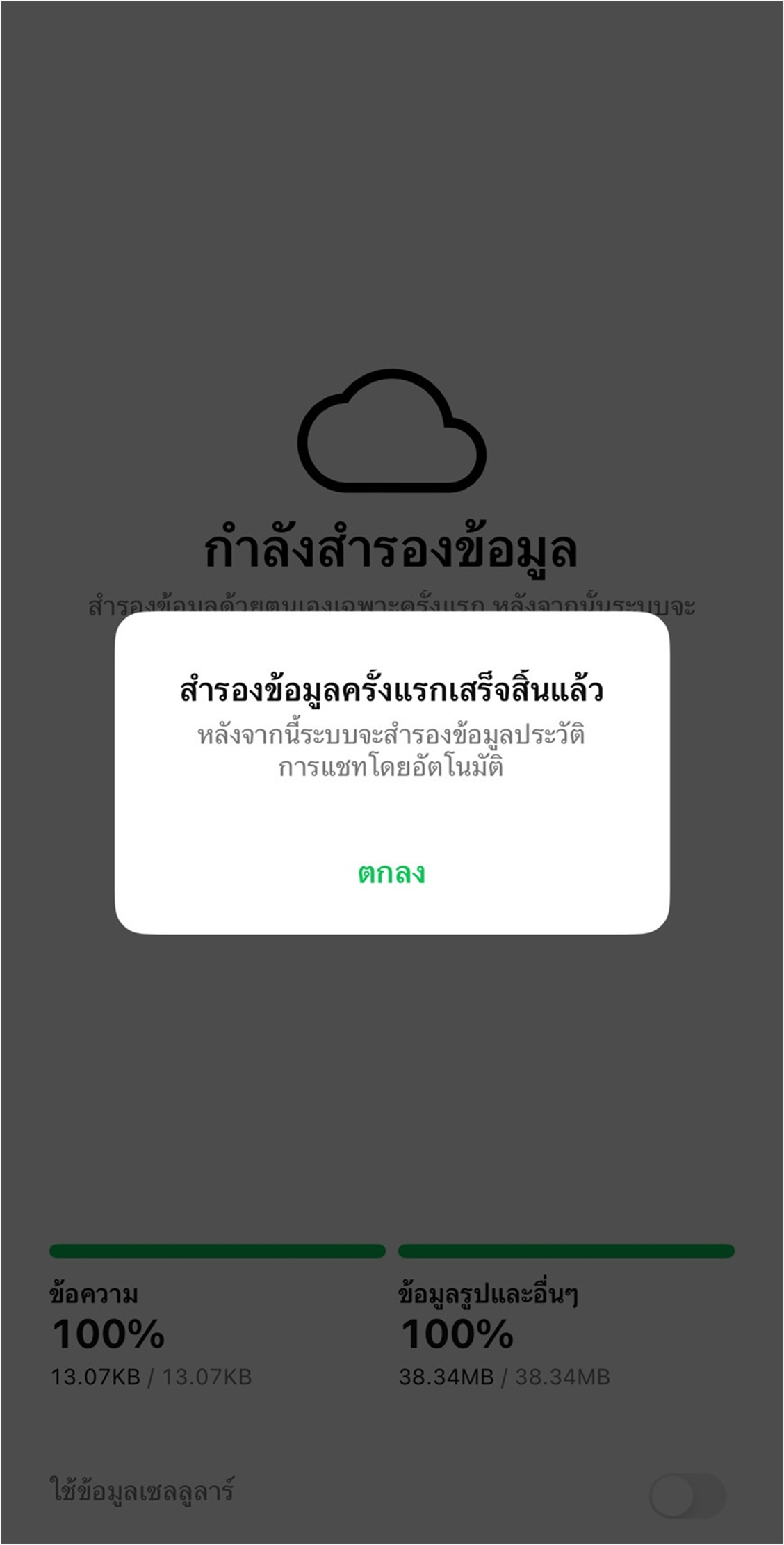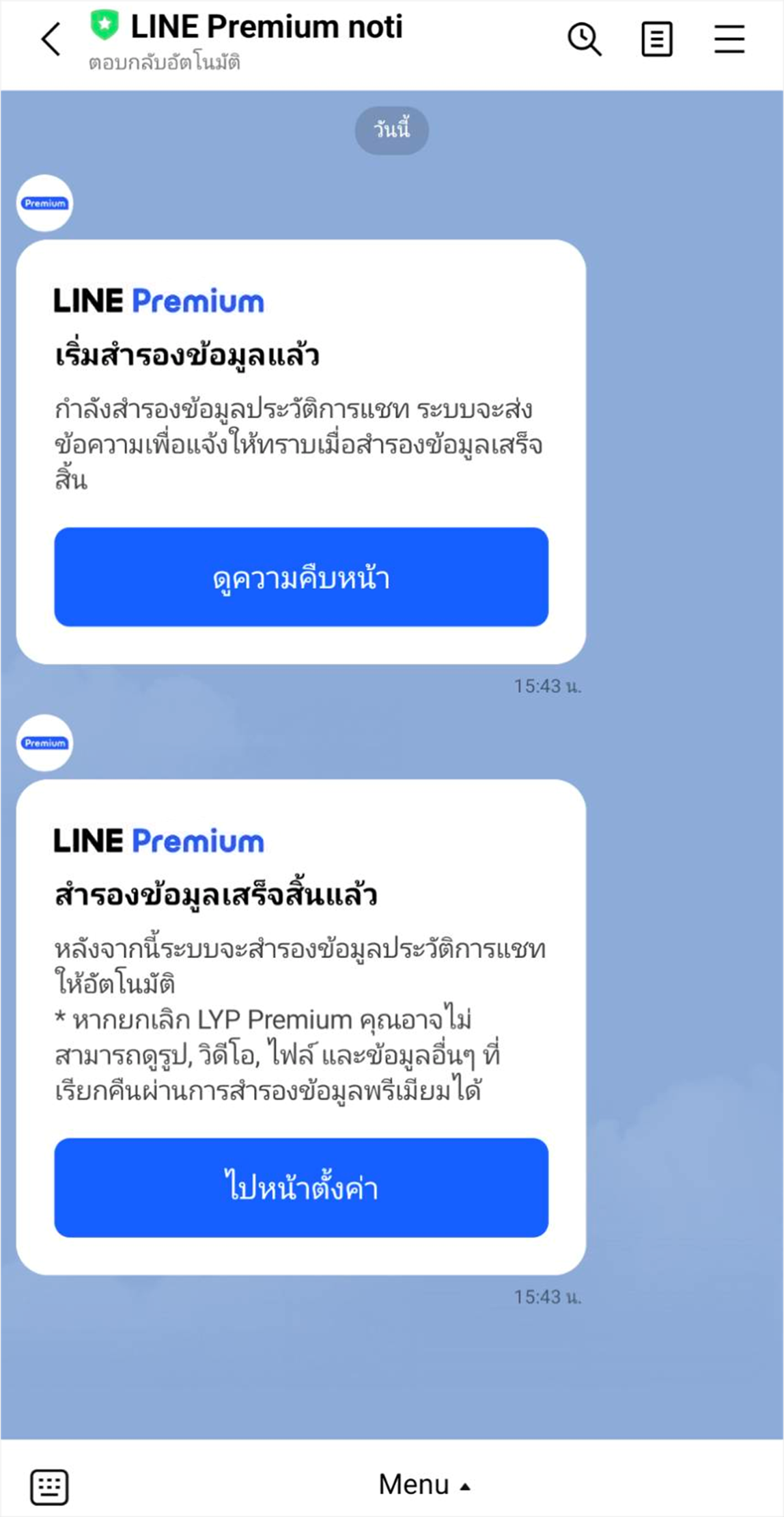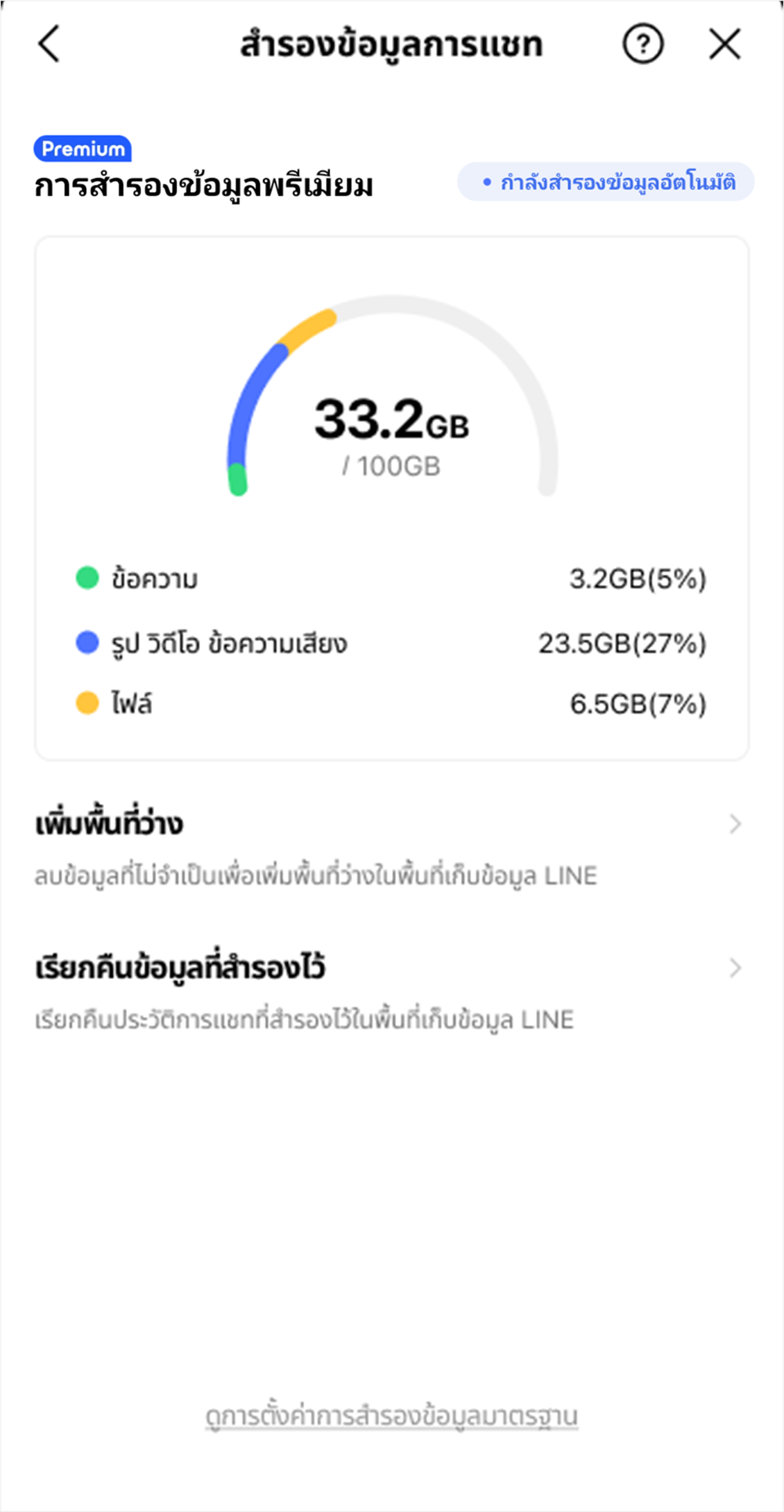วิธีโอนย้ายบัญชี LINE ด้วยการสำรองข้อมูลพรีเมียม
- ประวัติการแชท*1
- ข้อความตัวอักษร
- รูปภาพ
- วิดีโอ
- ไฟล์
- ข้อความเสียง
ข้อมูลที่โอนย้ายได้โดยไม่ต้องสำรองข้อมูล
- ข้อมูลที่บันทึกไว้ในอัลบั้มและโน้ต
- รายชื่อเพื่อน
- ไอเทมที่ซื้อ (สติกเกอร์, ธีม, อิโมจิ)
- ข้อมูลการใช้งาน LINE Stickers พรีเมียม
- ยอดเงินคงเหลือใน LINE Pay และพอยท์ของ LINE POINTS
- ข้อมูลโปรไฟล์ของตนเอง (เช่น LINE ID, รูปโปรไฟล์)
- สถานะ
- กลุ่ม
- ข้อมูลแอปพลิเคชันและบริการที่เชื่อมต่อกับ LINE
- เนื้อหา LINE VOOM
- ประวัติการแชทของโอเพนแชทย้อนหลัง 6 เดือน
- กรณีโอนย้ายไประบบปฏิบัติการเดียวกัน
- ยอดคงเหลือของเหรียญ LINE
- ไอเทมแบบเสียเงินบางส่วนในบริการต่างๆ ของ LINE (เช่น เหรียญภายใน LINE GAME)
- การตั้งค่าเสียงแจ้งเตือน
- รูปวอลล์เปเปอร์ห้องแชท
- กรณีโอนย้ายไปต่างระบบปฏิบัติการ
- ยอดคงเหลือของเหรียญ LINE
- ไอเทมแบบเสียเงินบางส่วนในบริการต่างๆ ของ LINE (เช่น เหรียญภายใน LINE GAME)
*1
- ข้อความและข้อความระบบที่ได้รับจากบัญชี LINE Official Account อาจไม่สามารถสำรองข้อมูลได้
- รูป, วิด��ีโอ, ไฟล์, ข้อความเสียง ที่หมดอายุการจัดเก็บก่อนเริ่มใช้การสำรองข้อมูลพรีเมียมอาจไม่สามารถสำรองข้อมูลได้
- รูป, วิดีโอ, ไฟล์, ข้อความเสียงที่รับส่งก่อนเริ่มใช้การสำรองข้อมูลพรีเมียมบางส่วนอาจไม่สามารถสำรองมูลได้
เมื่อใช้งานการสำรองข้อมูลพรีเมียม จะสามารถโอนย้ายรูปและวิดีโอที่การสำรองข้อมูลมาตรฐานไม่รองรับได้
- การสำรองข้อมูลมาตรฐาน:โอนย้ายได้เฉพาะข้อความตัวอักษรเท่านั้น
- การสำรองข้อมูลพรีเมียม:นอกเหนือจากข้อความตัวอักษร สามารถโอนย้ายรูป, วิดีโอ, ไฟล์, ข้อความเสียงได้ด้วย
ทั้งนี้ ต้องเป็น สมาชิก LINE Premium จึงจะสามารถใช้งาน การสำรองข้อมูลพรีเมียม ได้
เตรียมการล่วงหน้า
อัปเดต LINE ให้เป็นเวอร์ชันล่าสุด
ตรวจสอบเวอร์ชันของระบบปฏิบัติการ
สำรองประวัติการแชท
ดำเนินการโอนย้าย
มีอุปกรณ์เครื่องเดิมอยู่กับตัว
ไม่มีอุปกรณ์เครื่องเดิมอยู่กับตัว
ขั้นตอนการโอนย้ายด้วยฟังก์ชันเริ่มใช้อย่างรวดเร็ว
เมื่อเปิดแอปพลิเคชัน LINE บนอุปกรณ์เครื่องใหม่แล้วมีหน้าจอด้านล่างปรากฏขึ้น กรุณาตรวจสอบที่ "ขั้นตอนก�ารโอนย้ายด้วย ฟังก์ชันเริ่มใช้อย่างรวดเร็ว"
* หากมีหน้าจออื่นปรากฏ กรุณาตรวจสอบที่หัวข้อ "วิธีโอนย้ายบัญชีกรณีใช้งานฟังก์ชันเริ่มใช้อย่างรวดเร็วไม่ได้"
* เมื่อดำเนินการด้วยฟังก์ชันเริ่มใช้อย่างรวดเร็ว ระบบจะเรียกคืนประวัติการแชทที่สำรองด้วยการสำรองพรีเมียมให้โดยอัตโนมัติ
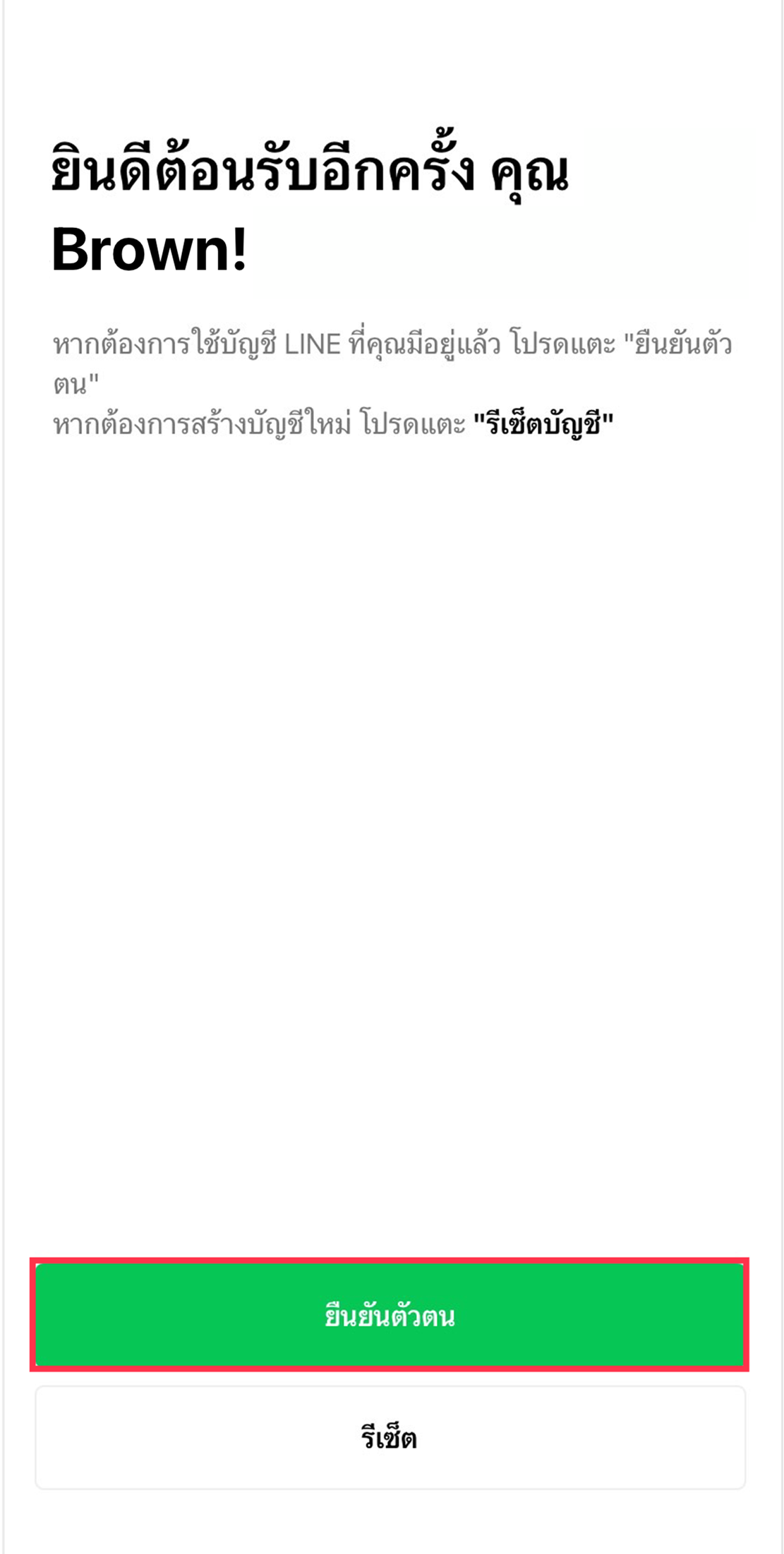
- เตรียมการล่วงหน้าสำหรับการโอนย้ายบัญชีด้วยฟังก์ชันเริ่มใช้อย่างรวดเร็ว
การโอนย้ายบัญชีด้วยฟังก์ชันเริ่มใช้อย่างรวดเร็ว ต้องกรอกหมายเลขโทรศัพท์และรหัสผ่าน
หากไม่ทราบข้อมูลลงทะเบียน LINE กรุณาเลือกที่แท็บ "หน้าหลัก" > "ตั้งค่า" > "บัญชี" เพื่อตรวจสอบข้อมูล
สามารถตรวจสอบวิธีแก้ไขข้อมูลอื่นๆ ได้จาก วิธีเปลี่ยนหมายเลขโทรศัพท์ / วิธีลงทะเบียนหรือเปลี่ยนรหัสผ่าน - วิธีโอนย้ายบัญชีด้วยฟังก์ชัน "เริ่มต้นอย่างรวดเร็ว"
เตรียมอุปกรณ์เครื่องเดิมและอุปกรณ์เครื่องใหม่ไว้กับตัว > ใช้ฟังก์ชันเริ่มต้นอย่างรวดเร็ว > เปิดแอปพลิเคชัน LINE บนอุปกรณ์เครื่องใหม่ > เลือกที่ "ยืนยันตัวตน" > กรอกหมายเลขโทรศัพท์ > กรอกรหัสยืนยันที่ได้รับทาง SMS > กรอกรหัสผ่าน
* หากพบปัญหาเกี่ยวกับการเริ่มต้นอย่างรวดเร็ว โปรดติดต่อบริการช่วยเหลือของ Apple
วิธีโอนย้ายบัญชีกรณีใช้งานฟังก์ชันเริ่มต้นอย่างรวดเร็วไม่ได้
หน้าจอหรือเนื้อหาที่ปรากฏจริงบนสมาร์ทโฟนอาจแตกต่าง��จากเนื้อหาในหน้านี้
โปรดดำเนินการตามขั้นตอนที่ปรากฏบนสมาร์ทโฟนของคุณ
- เปิดแอปพลิเคชัน LINE บนอุปกรณ์เครื่องใหม่
เปิดแอปพลิเคชัน LINE แล้วเลือกที่ "เข้าสู่ระบบ"
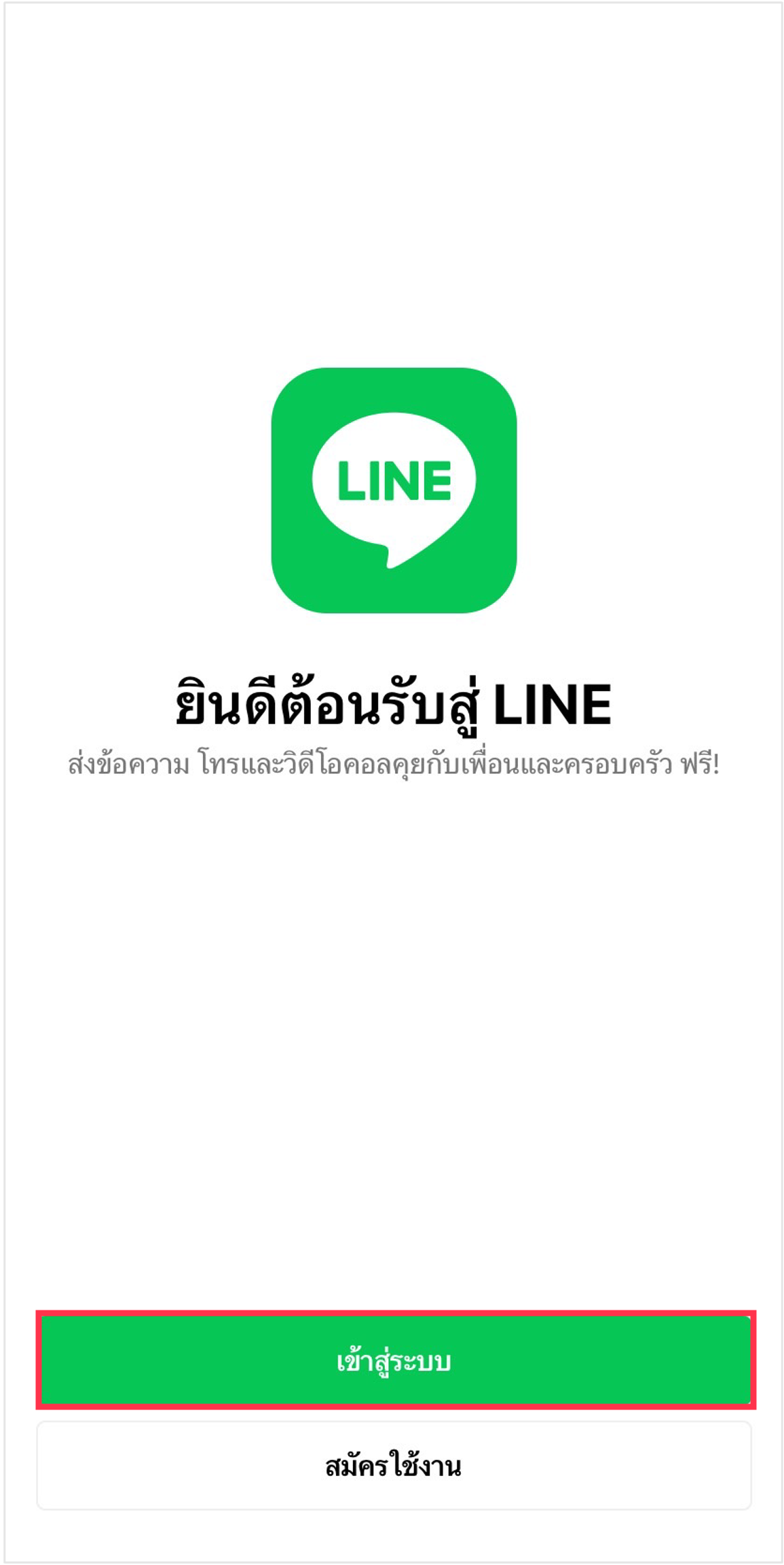
- ล็อกอินด้วย QR Code
ต่อไปนี้เป็นขั้นตอนการโอนย้ายบัญชีด้วย QR Code
เลือกที่ "เข้าสู่ระบบด้วยคิวอาร์โค้ด" > "สแกนคิวอาร์โค้ด"* แนะนำให้โอนย้ายบัญชีด้วยวิธีนี้ เนื่องจากสามารถข้ามขั้นตอนกรอกรหัสผ่านและรหัสการโอนย้ายได้
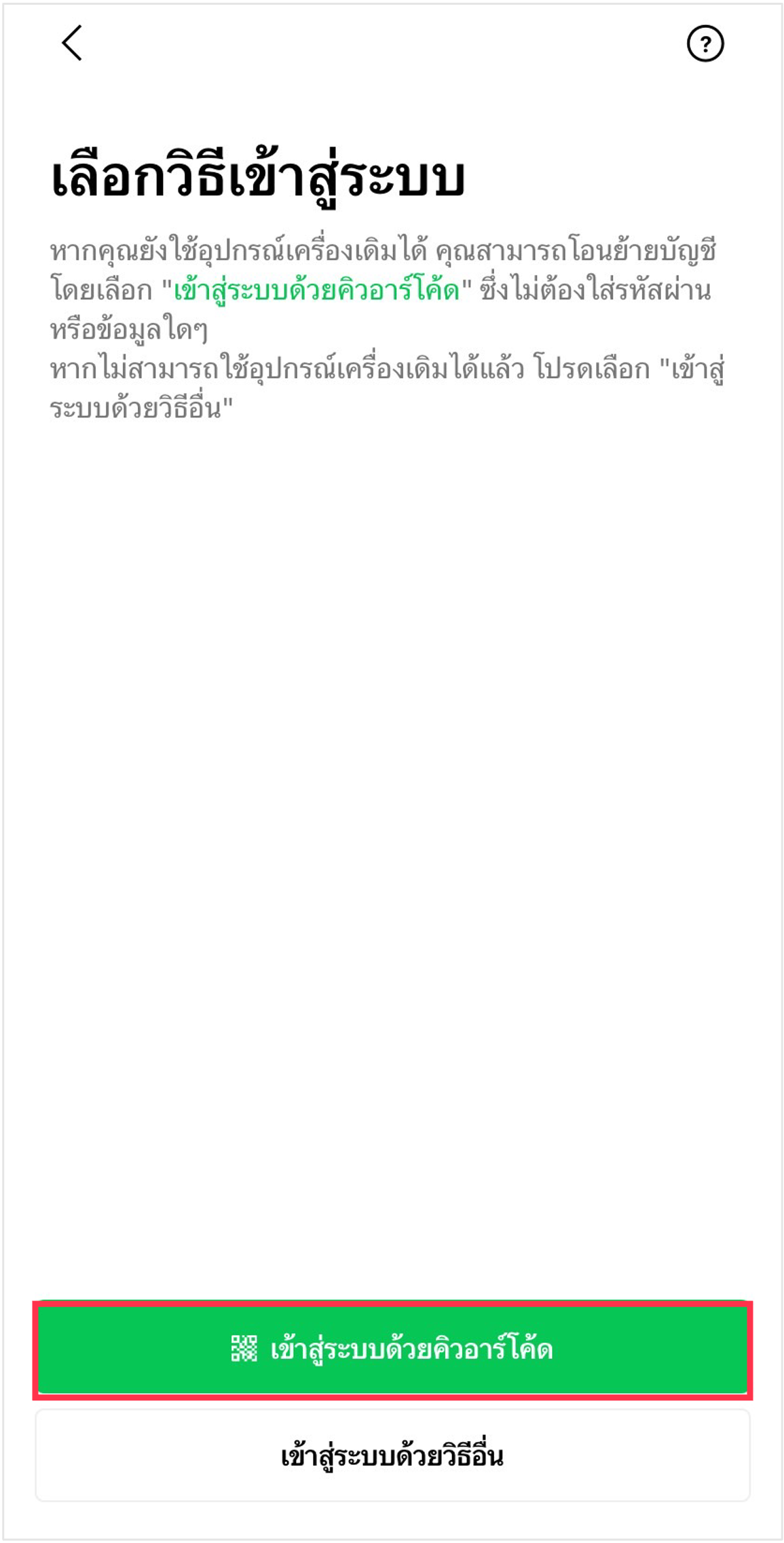
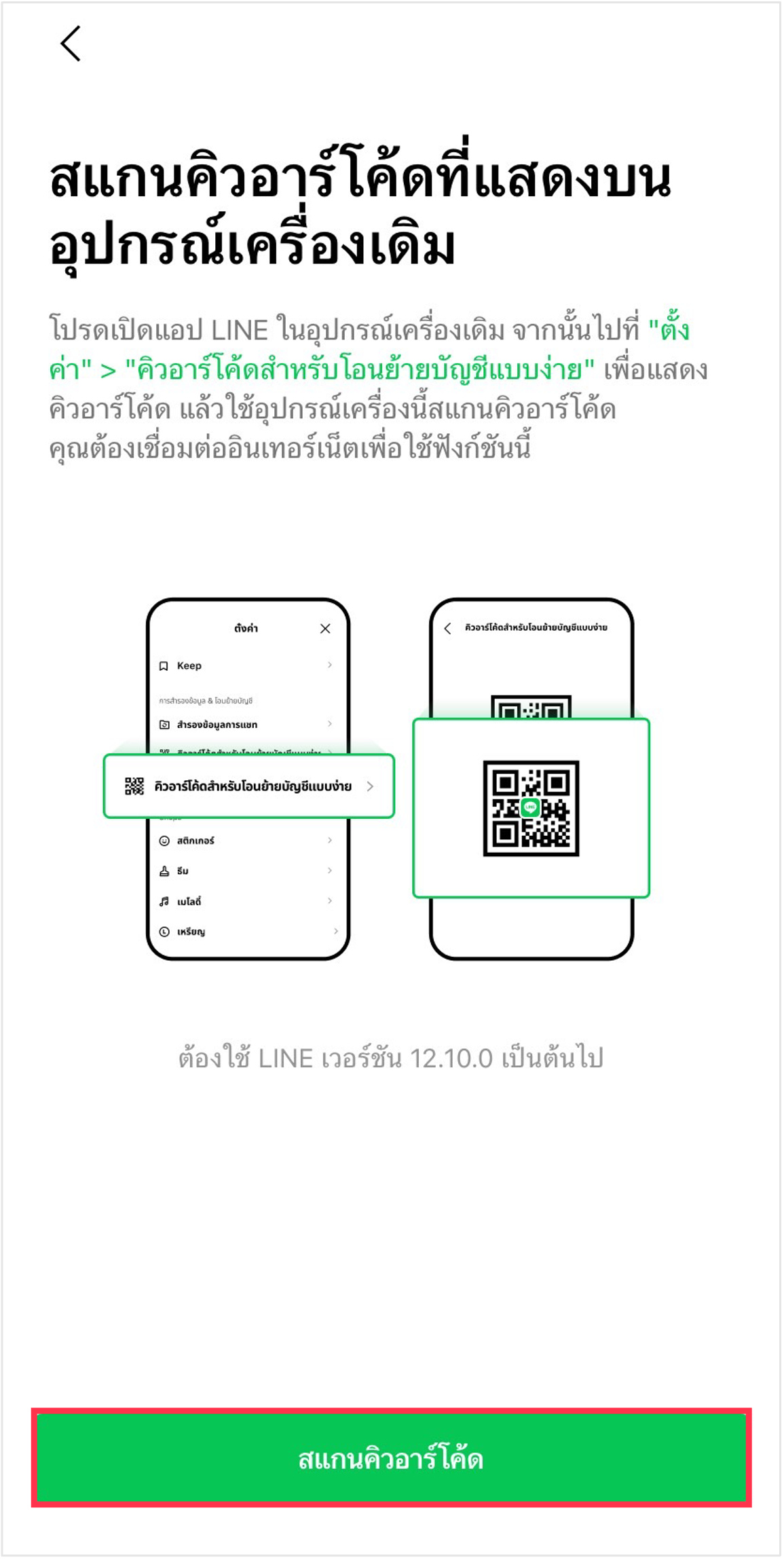
- เปิด QR Code ให้แสดงบนอุปกรณ์เครื่องเดิม
เปิดแอปพลิเคชัน LINE บนสมาร์ทโฟนเครื่องเดิม > เลือกที่แท็บ "หน้าหลัก" > "ตั้งค่า" (ไอคอนรูปเกียร์) > "คิวอาร์โค้ดสำหรับโอนย้ายบัญชีแบบง่าย" เพื่อแสดง QR Code
* เมื่อผ่านขั้นตอนนี้แล้วจะไม่สามารถสำรองข้อมูลได้อีก หากคุณดำเนินการขั้นตอนนี้โดยยังไม่ได้สำรองข้อมูลประวัติการแชท กรุณาตรวจสอบหัวข้อ "เตรียมการล่วงหน้า" > "สำรองข้อมูลประวัติการแชท" ด้านบน
* หากไม่สามารถแสดง QR Code ได้ กรุณาตรวจสอบว่า อัปเดตแอปพลิเคชัน LINE เป็นเวอร์ชันล่าสุด แล้วหรือไม่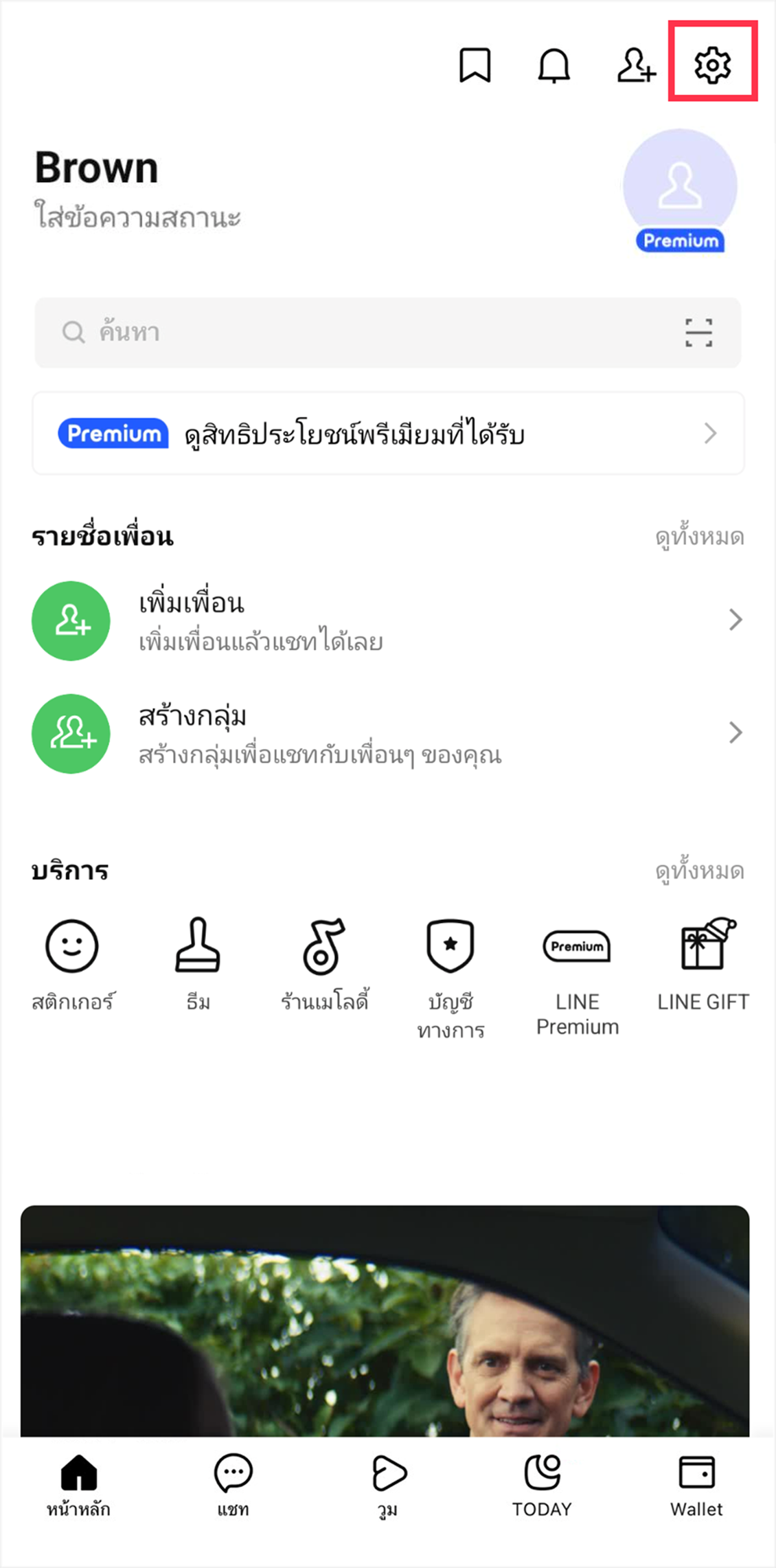
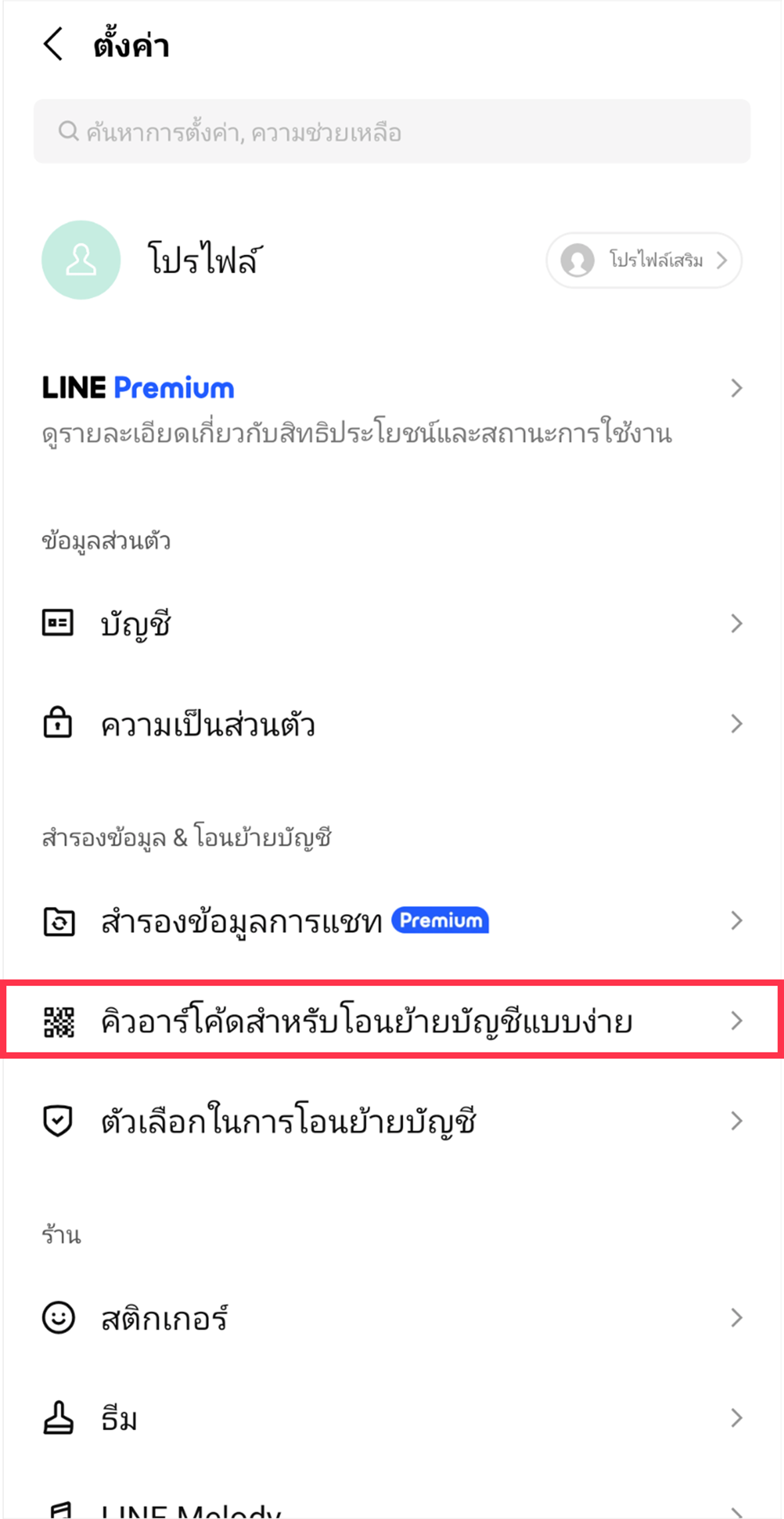
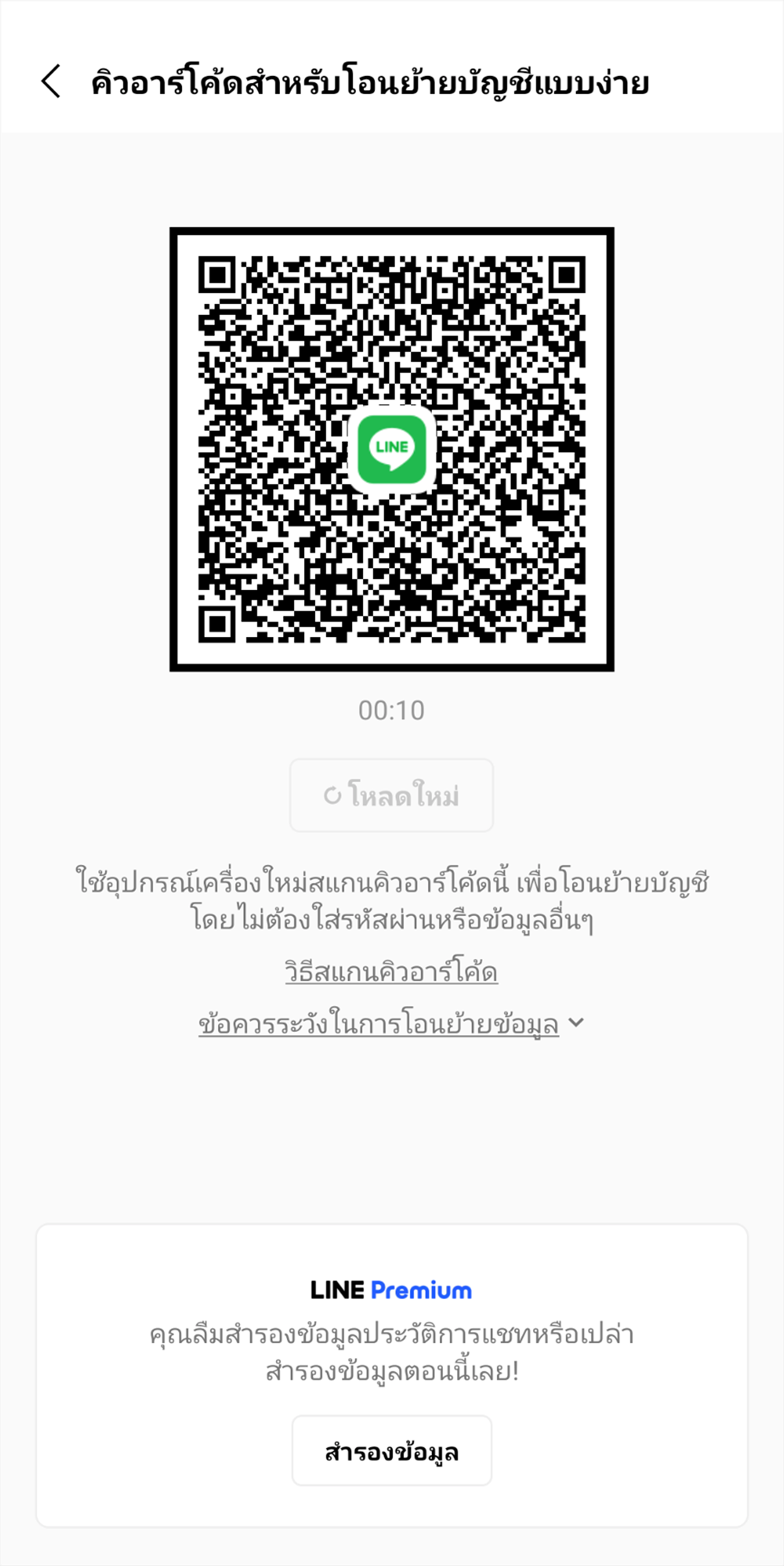
- สแกน QR Code ด้วยอุปกรณ์เครื่องใหม่
นำอุปกรณ์เครื่องใหม่ไปสแกน "คิวอาร์โค้ดสำหรับโอนย้ายบัญชีแบบง่าย" ที่แสดงอยู่บนอุปกรณ์เครื่องเดิม
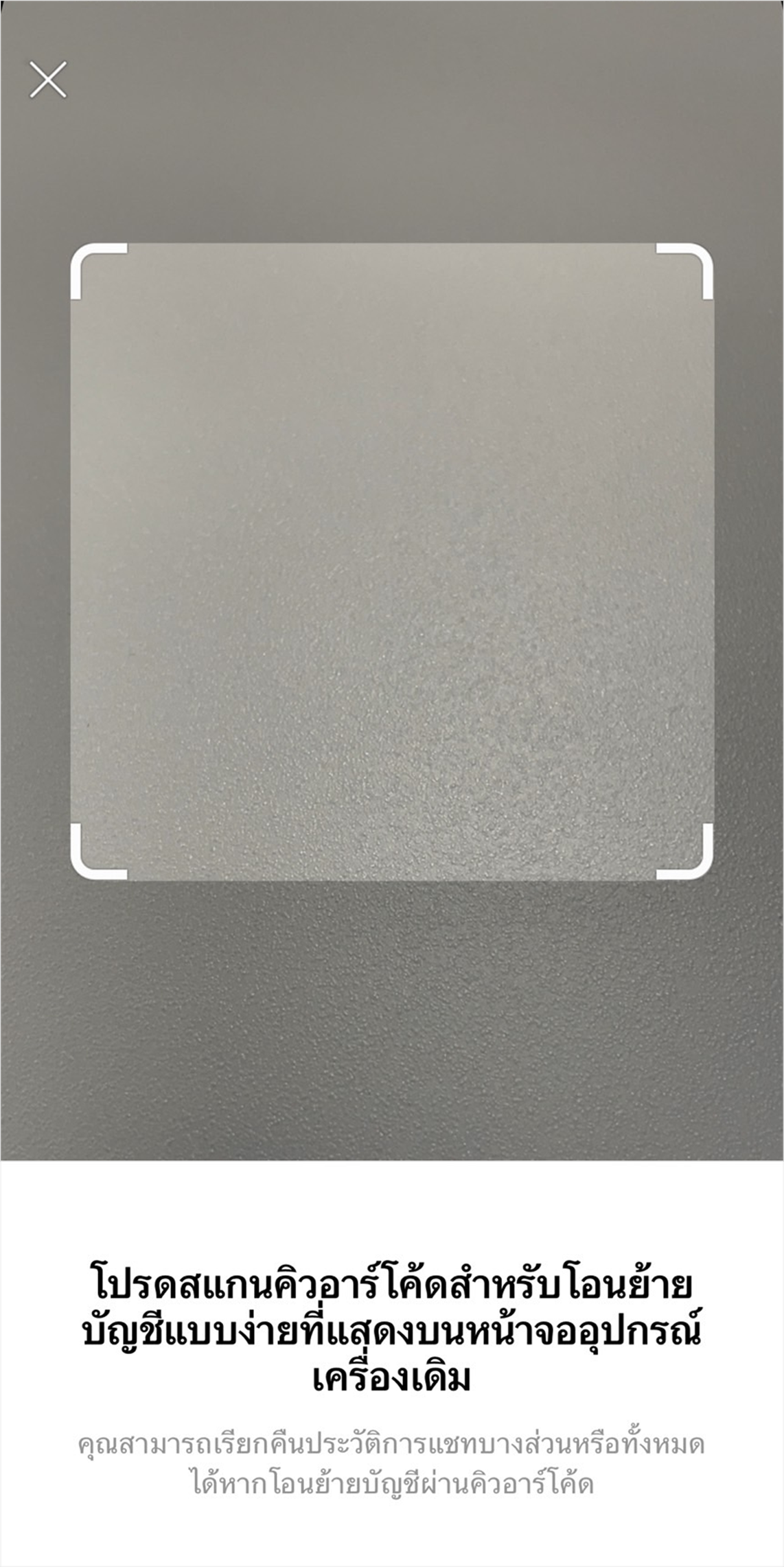
- ยืนยันตัวตนบนอุปกรณ์เครื่องเดิม
เมื่อสแกน QR Code อุปกรณ์เครื่องเดิมจะแสดงข้อความ "คุณเป็นผู้สแกนคิวอาร์โค้ดนี้หรือไม่" ขึ้นมา
หากคุณเป็นผู้สแกน กรุณาเลือกที่ "ใช่ ฉันเป็นผู้สแกนคิวอาร์โค้ด" > "ดำเนินการต่อ"
หลังจากนั้น กรุณายืนยันตัวตนด้วยวิธีที่ใช้ปลดล็อคหน้าจออุปกรณ์ (การยืนยันด้วยใบหน้า, การยืนยันด้วยลายนิ้วมือ, พาสโค้ด)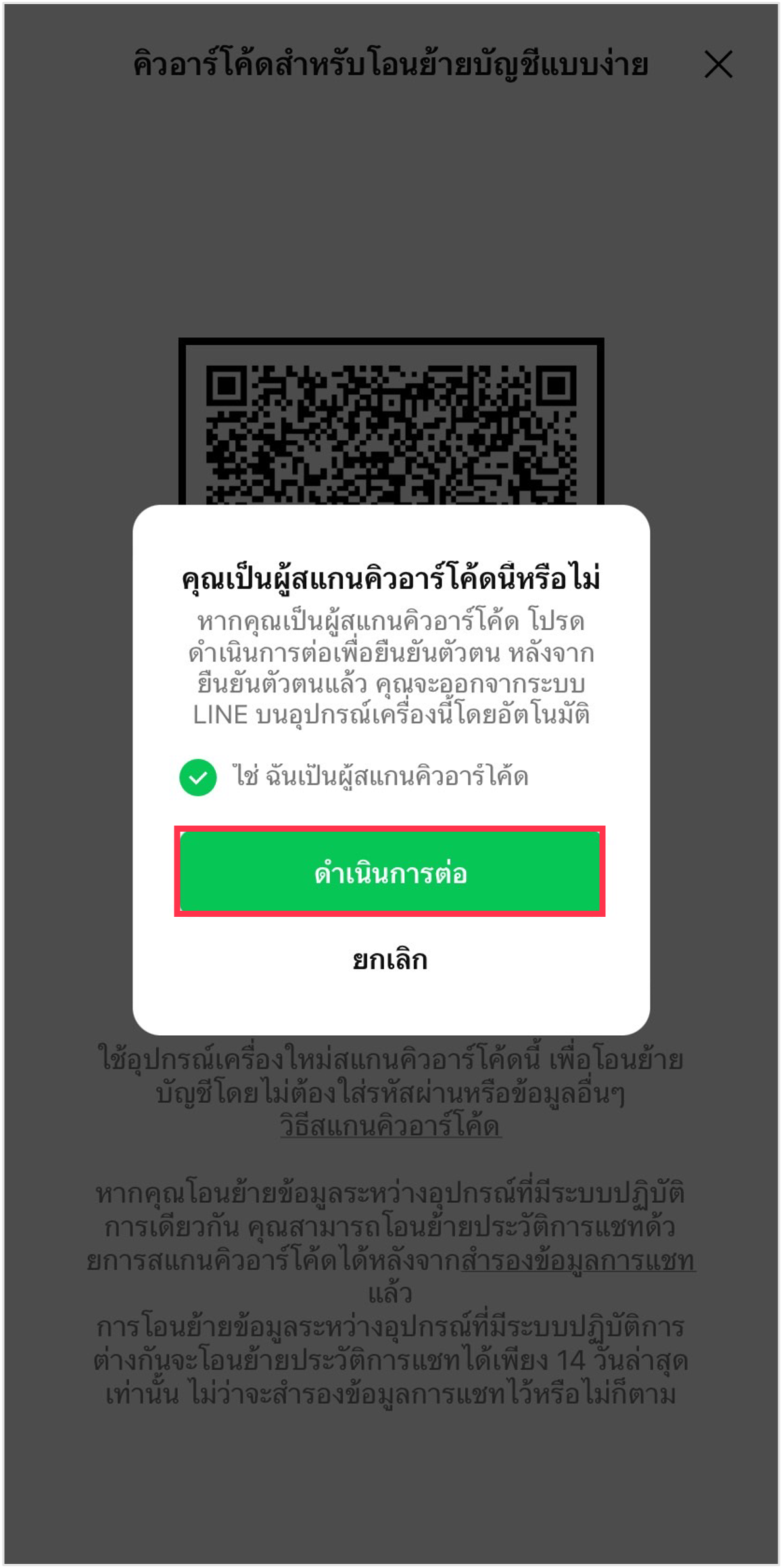
- ยืนยันการล็อกอินบนอุปกรณ์เค��รื่องใหม่
กรุณาเลือกที่ "เข้าสู่ระบบ" ที่อุปกรณ์เครื่องใหม่
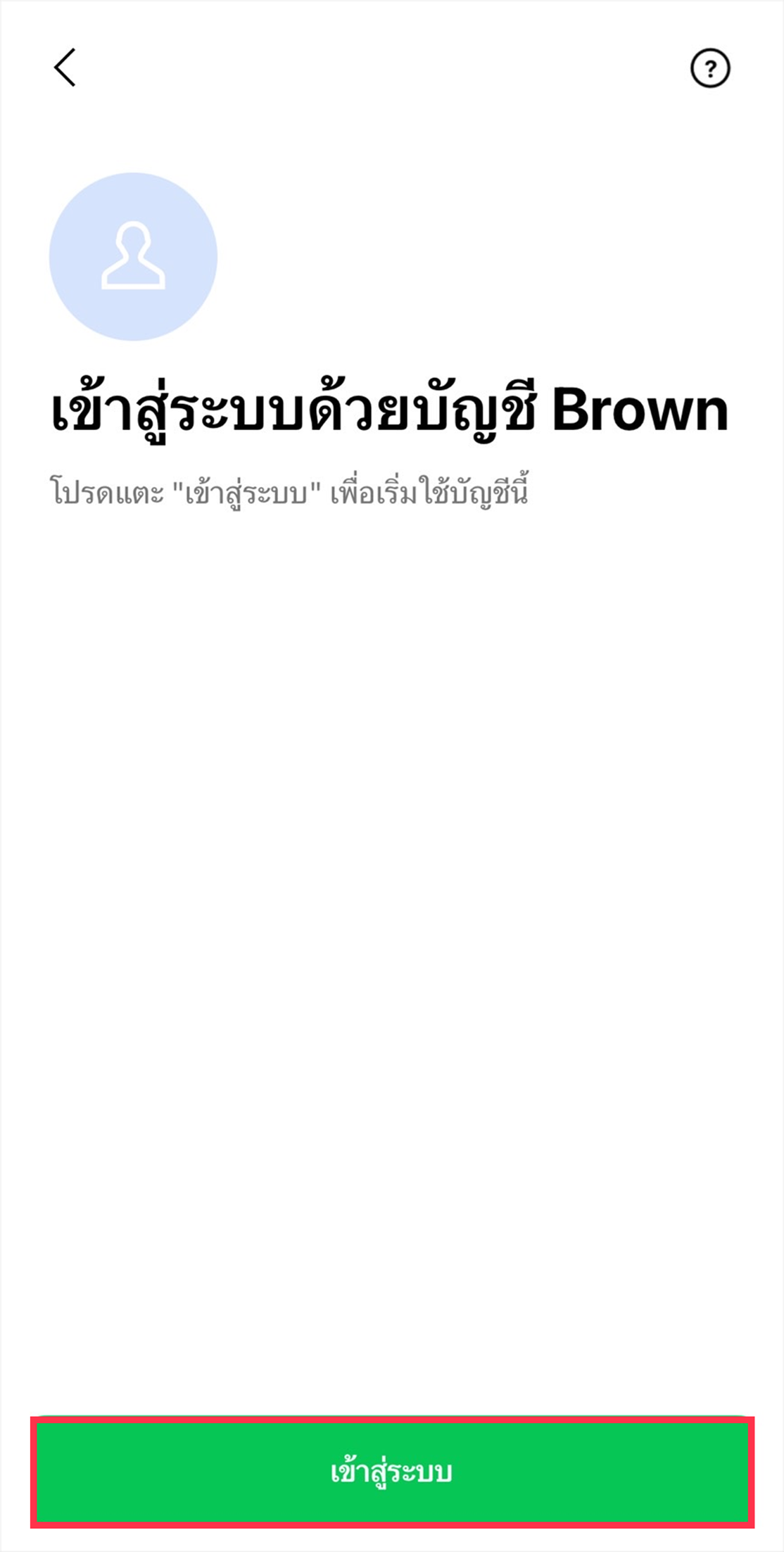
- เรียกคืนประวัติการแชท
ดำเนินการเรียกคืนประวัติการแชท กรุณาตรวจสอบเนื้อหาที่ปรากฏแล้วเลือกที่ "เรียกคืนประวัติการแชท" > "ต่อไป"
การเรียกคืนข้อมูลอาจใช้เวลานาน ขึ้นอยู่กับปริมาณข้อมูลประวัติการแชทที่สำรองไว้และเครือข่ายอินเทอร์เน็ตที่ใช้งาน
การเรียกคืนข้อมูลจะดำเนินการต่อจนเสร็จแม้เลือกที่ "ต่อไป"โปรดระวัง เมื่อเลือกที่ "เรียกคืนประวัติการแชท" อุปกรณ์เครื่องเดิมจะใช้งาน LINE ไม่ได้อีก
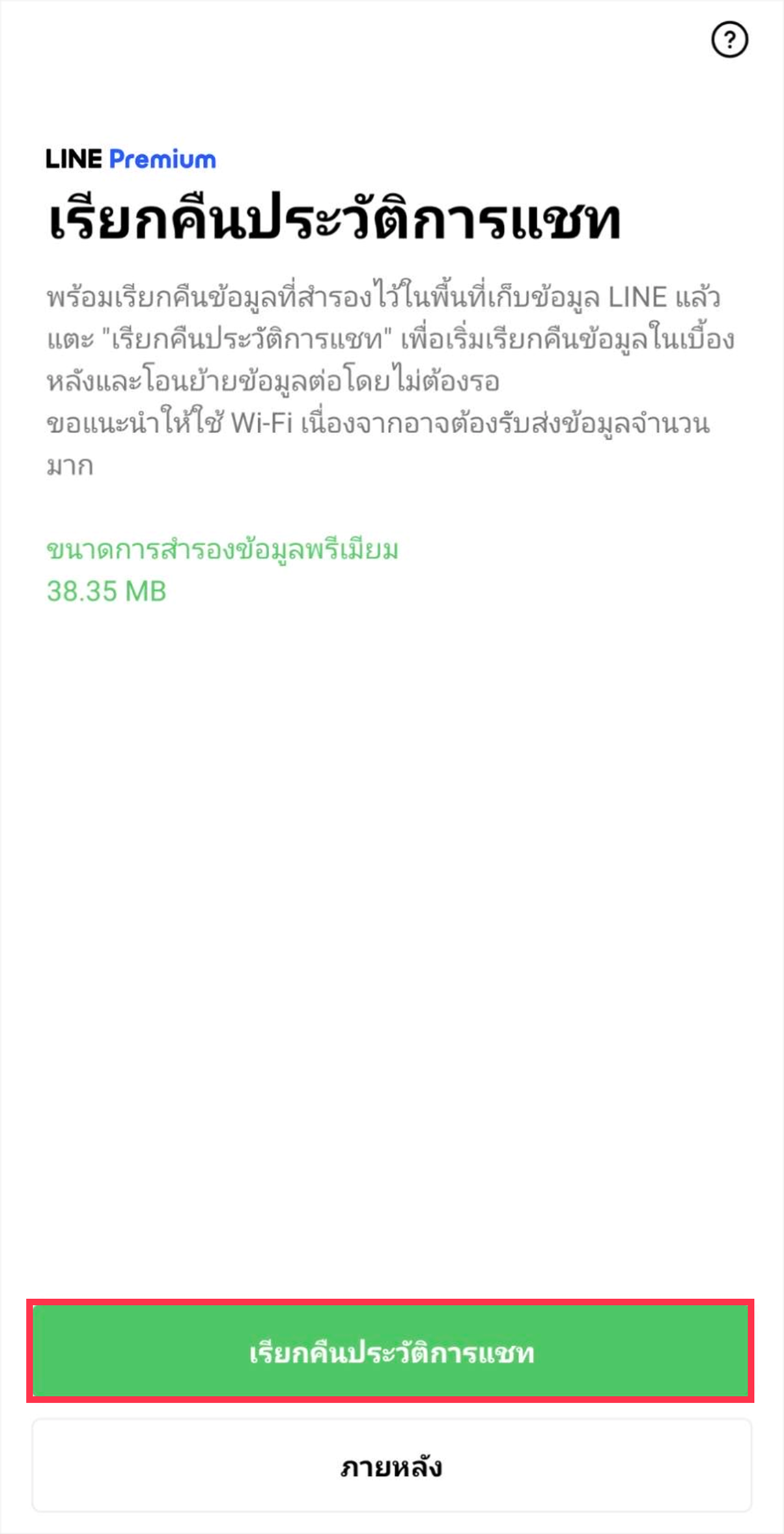
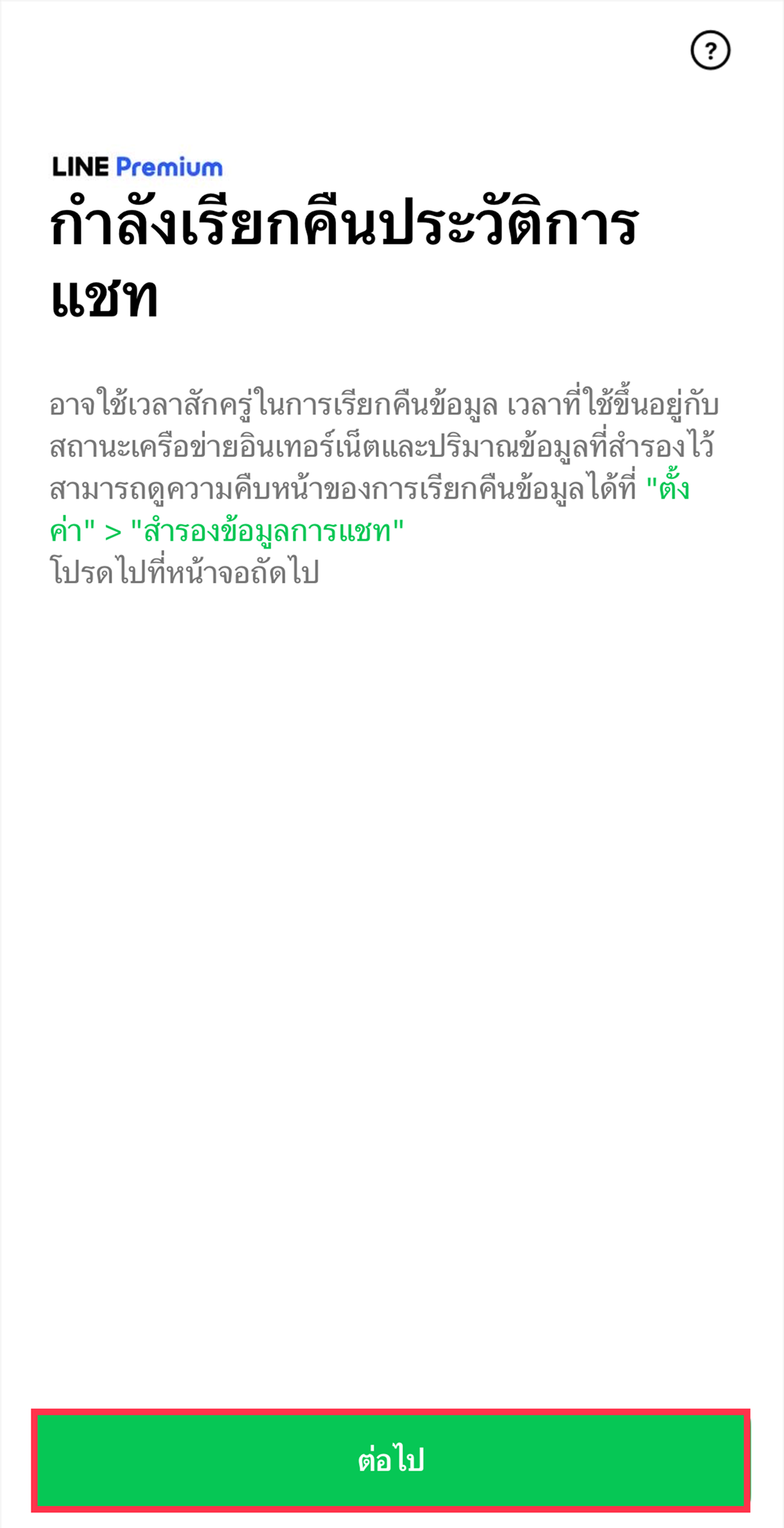
- ดำเนินการขั้นตอนต่างๆ ต่อให้เสร็จสิ้น
ตรวจสอบเนื้อหาที่แสดงบนอุปกรณ์เครื่องใหม่ แล้วดำเนินการขั้นตอนต่างๆ เป็นลำดับถัดไป
ระบบจะแสดงการตั้งค่าต่างๆ เช่น การเพิ่มเพื่อน, การแจ้งเตือน ขึ้นมา ซึ่งจะแตกต่างกันตามสถานะการใช้งาน
เมื่อโอนย้ายบัญชีเสร็จสิ้น LINE จะแสดงแท็บ "หน้าหลัก" ขึ้นมา
อย่าลืมคอยตรวจสอบข้อมูลลงทะเบียนอย่างสม่ำเสมอ เพียงเท่านี้คุณก็สามารถใช้งาน LINE ต่อได้อย่างสนุกและปลอดภัย!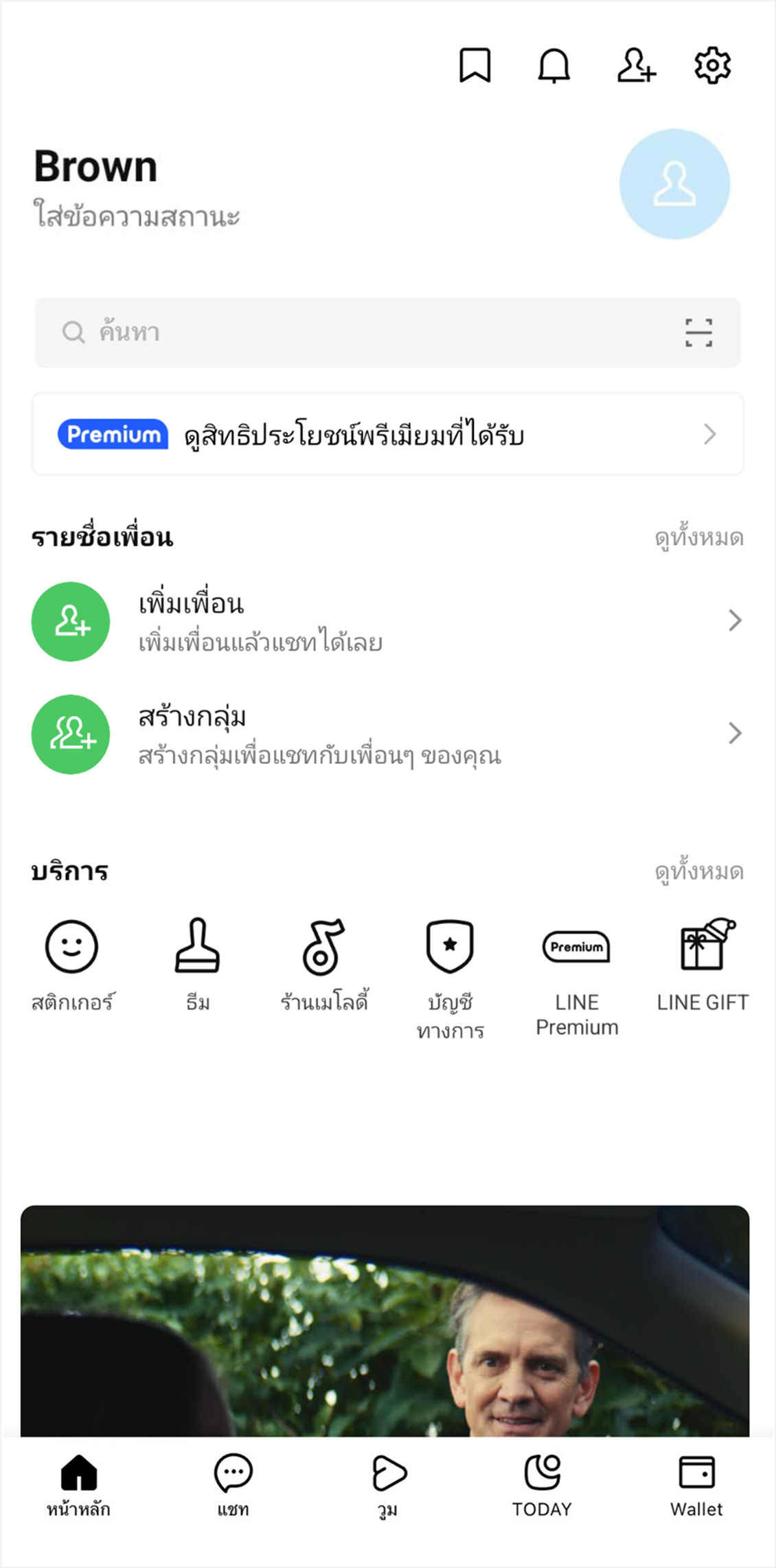
* หากเปลี่ยนอุปกรณ์ใช้งานแล้วหมายเลขโทรศัพท์เปลี่ยน หลังโอนย้ายบัญชีเสร็จสิ้น คุณต้องเปลี่ยนหมายเลข�โทรศัพท์ ที่หน้าตั้งค่าของ LINE
* หากเลือกที่แท็บ "แชท" แล้วมีป๊อปอัพแสดงว่า "กำลังเรียกคืนข้อมูลแชท" หมายความว่าระบบยังเรียกคืนประวัติการแชทไม่เสร็จ
คุณสามารถตรวจสอบสถานะการเรียกคืนข้อมูลได้ โดยเลือกที่ "ดูความคืบหน้า" หรือไปที่ "ตั้งค่า" > "สำรองข้อมูลการแชท" / "สำรองข้อมูล & เรียกคืนข้อมูลประวัติการแชท"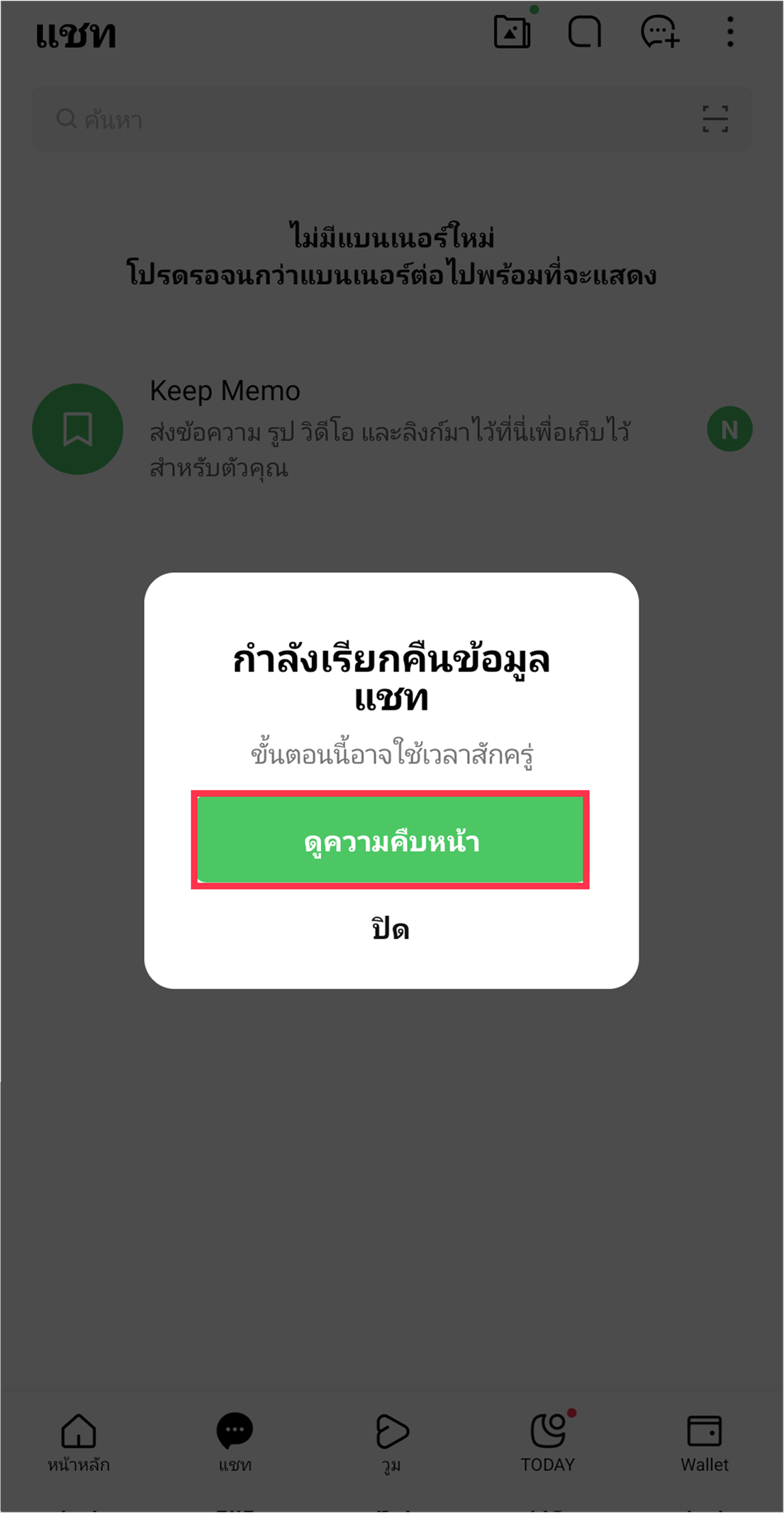
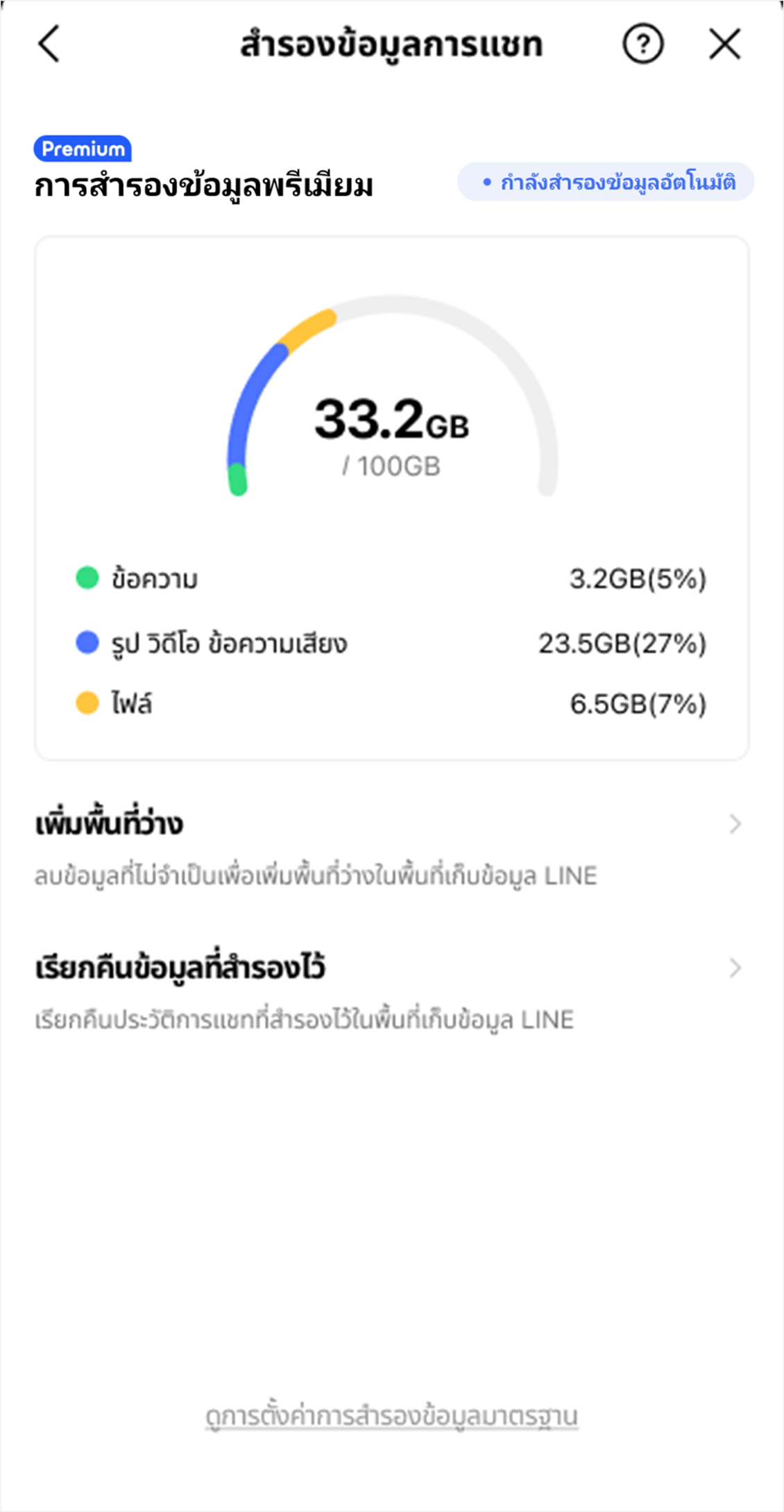
วิธีโอนย้ายบัญชี
หน้าจอหรือเนื้อหาที่ปรากฏจริงบนสมาร์ทโฟนอาจแตกต่างจากเนื้อหาในหน้านี้
โปรดดำเนินการตามขั้นตอนที่ปรากฏบนสมาร์ทโฟนของคุณ
- เปิดแอปพลิเคชัน LINE บนอุปกรณ์เครื่องใหม่
เปิดแอปพลิเคชัน LINE แล้วเลือกที่ "เข้าสู่ระบบ"
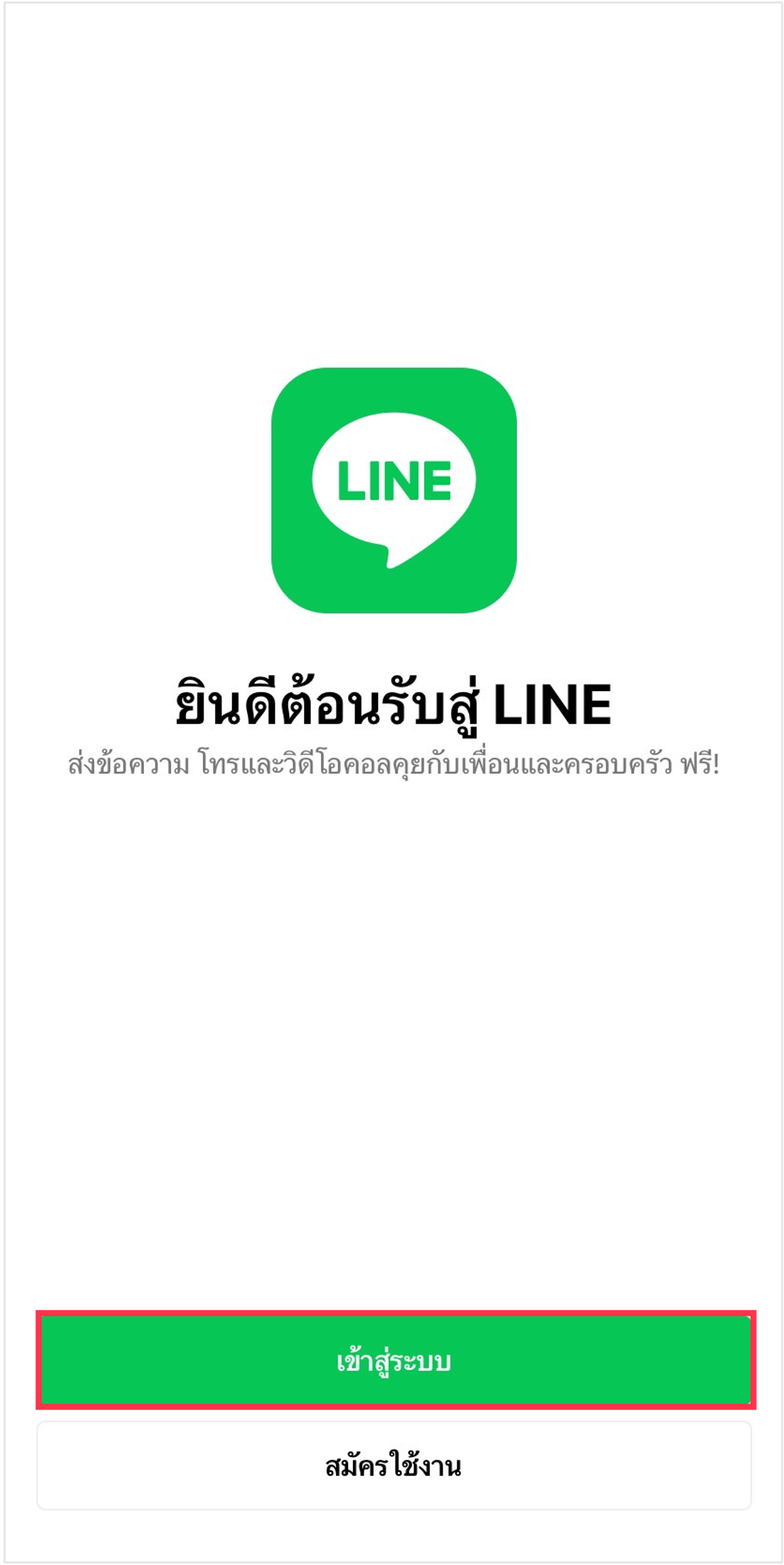
- เลือกที่ "เข้าสู่ระบบด้วยวิธีอื่น"
ต่อไปนี้เป็นขั้นตอนการเข้าสู่ระบบด้วยหมายเลขโทรศัพท์
เลือกที่ "เข้าสู่ระบบด้วยวิธีอื่น" จากเมนูที่แสดงขึ้นมา จากนั้นเลือกที่ "เข้าสู่ระบบด้วยหมายเลขโทรศัพท์"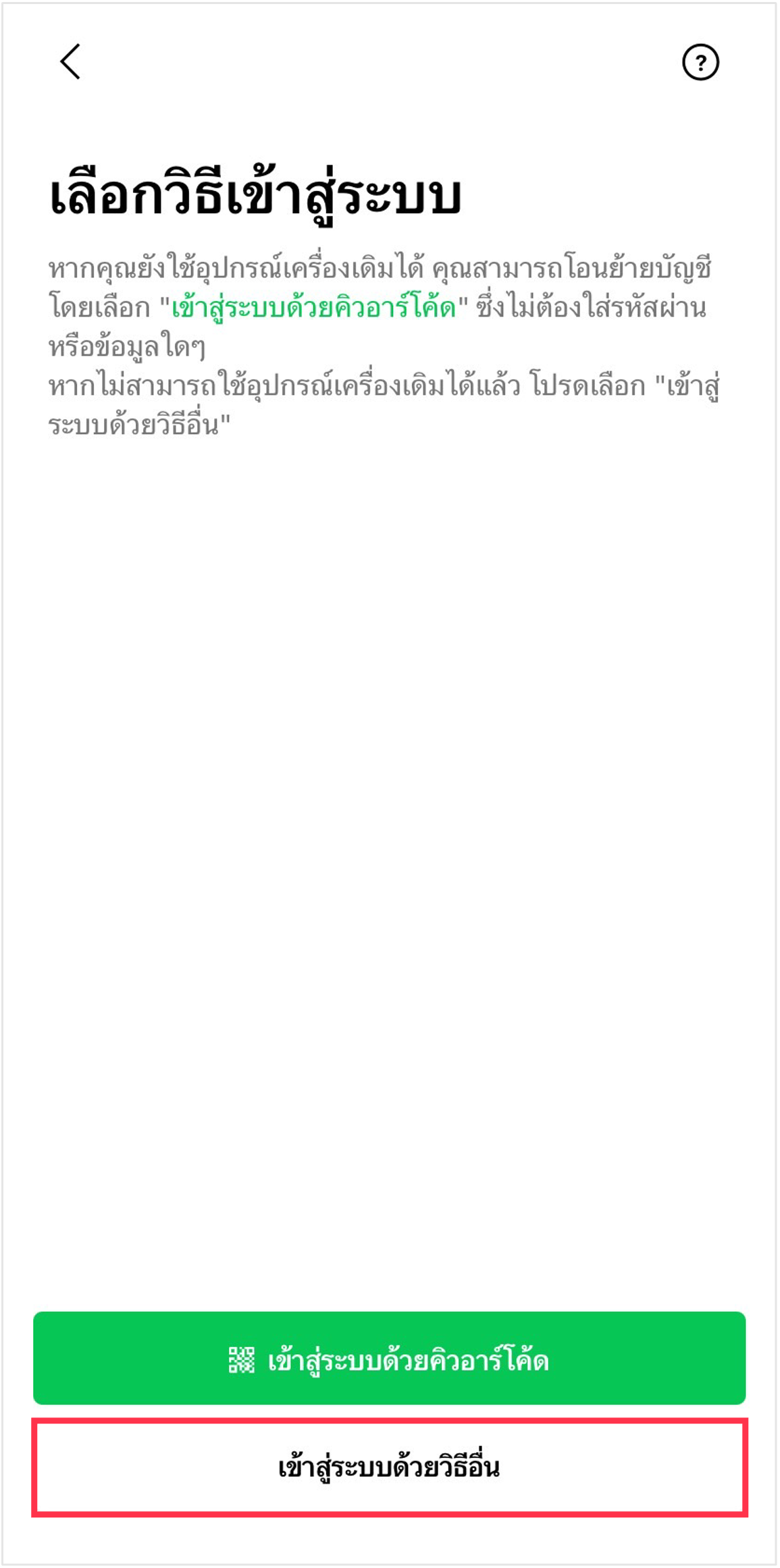
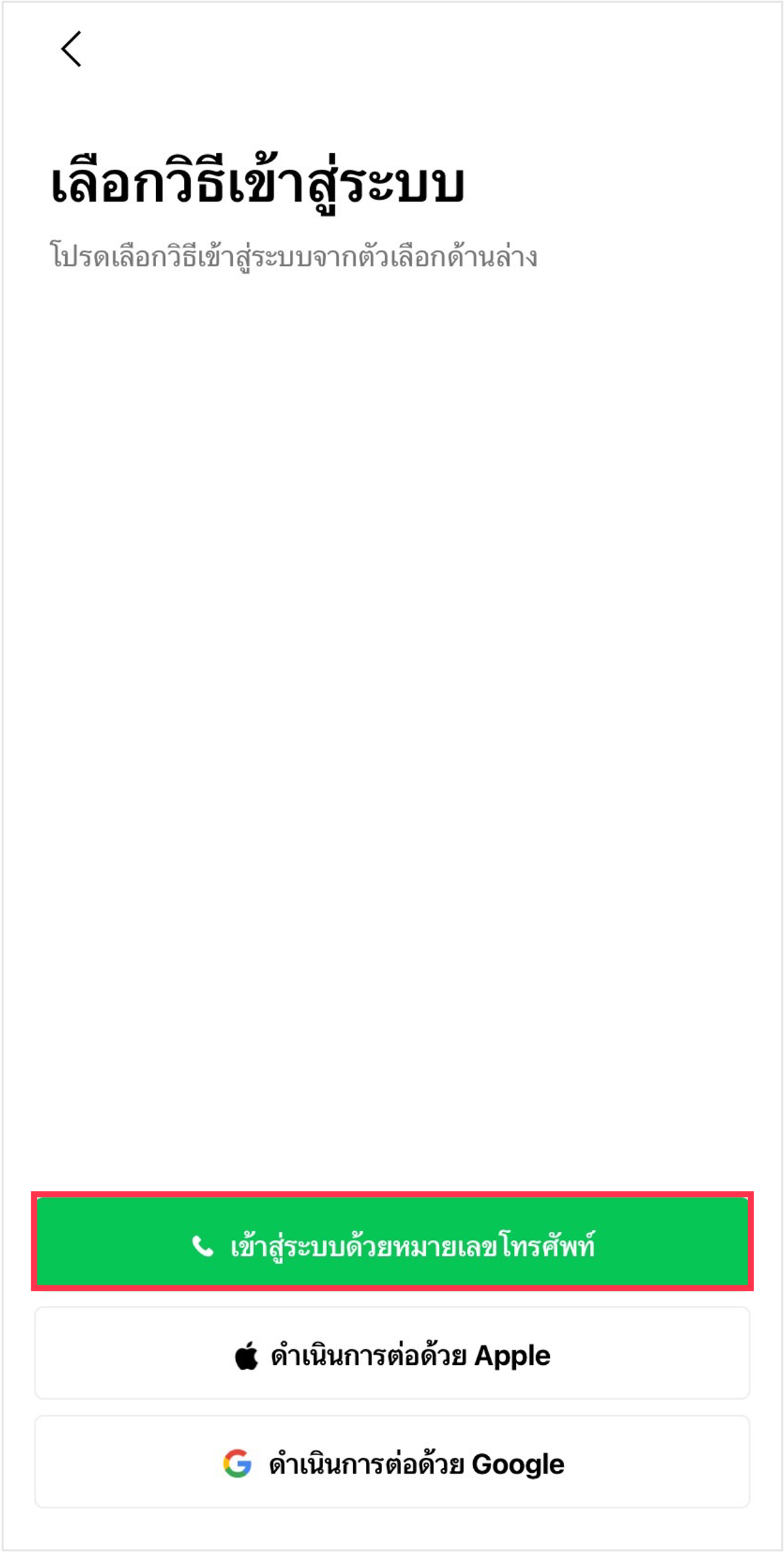
* ตรวจสอบวิธีโอนย้ายบัญชีด้วยบัญชี Apple/Google ได้ที่ วิธีโอนย้ายบัญชี LINE ด้วย Apple ID / บัญชี Google
* การล็อกอินด้วย Facebook สิ้นสุดการให้บริก��ารแล้วตั้งแต่ช่วงกลางมกราคม 2567 - กรอกหมายเลขโทรศัพท์ แล้วกรอกรหัสที่ได้รับทาง SMS
กรอกหมายเลขโทรศัพท์ของสมาร์ทโฟนที่คุณใช้งาน (อุปกรณ์เครื่องใหม่ที่จะใช้งานหลังจากนี้) แล้วเลือกที่ "→"
ระบบจะส่งรหัสยืนยันมาทาง SMS กรุณากรอกรหัสดังกล่าว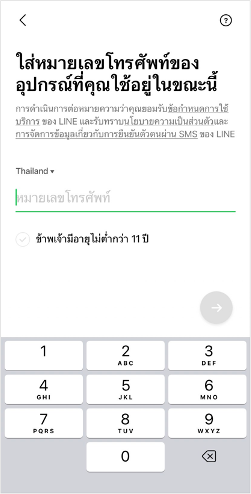
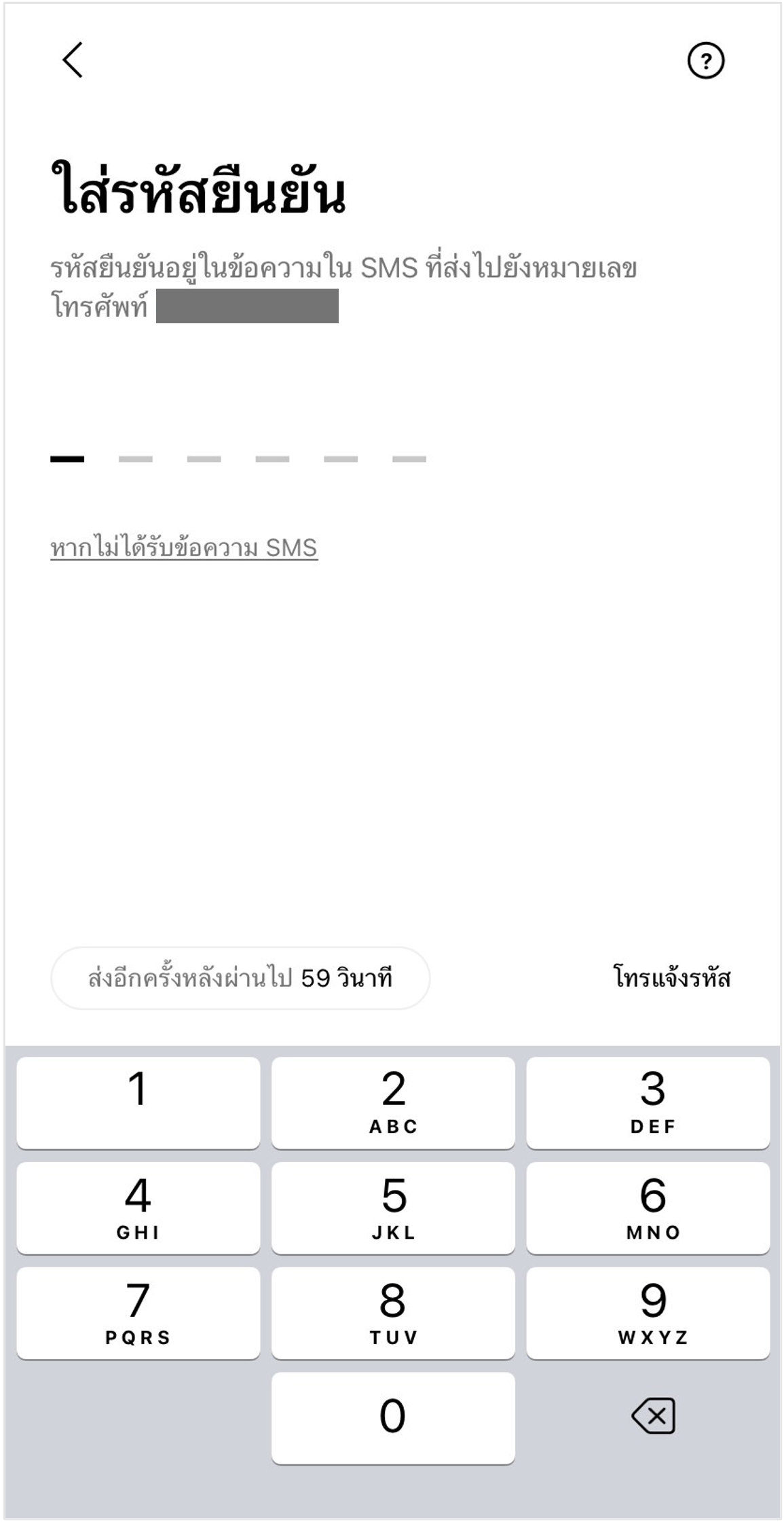
- ตรวจสอบข้อมูลที่แสดงขึ้นมาว่าเป็นข้อมูลของคุณหรือไม่
ตรวจสอบว่าข้อมูลที่แสดงขึ้นมาเป็นข้อมูลของคุณที่ถูกต้องแล้วหรือไม่
หากข้อมูลถูกต้อง กรุณาเลือกที่ "ใช่แล้ว นี่คือบัญชีของฉัน" เพื่อดำเนินการในขั้นตอนต่อไป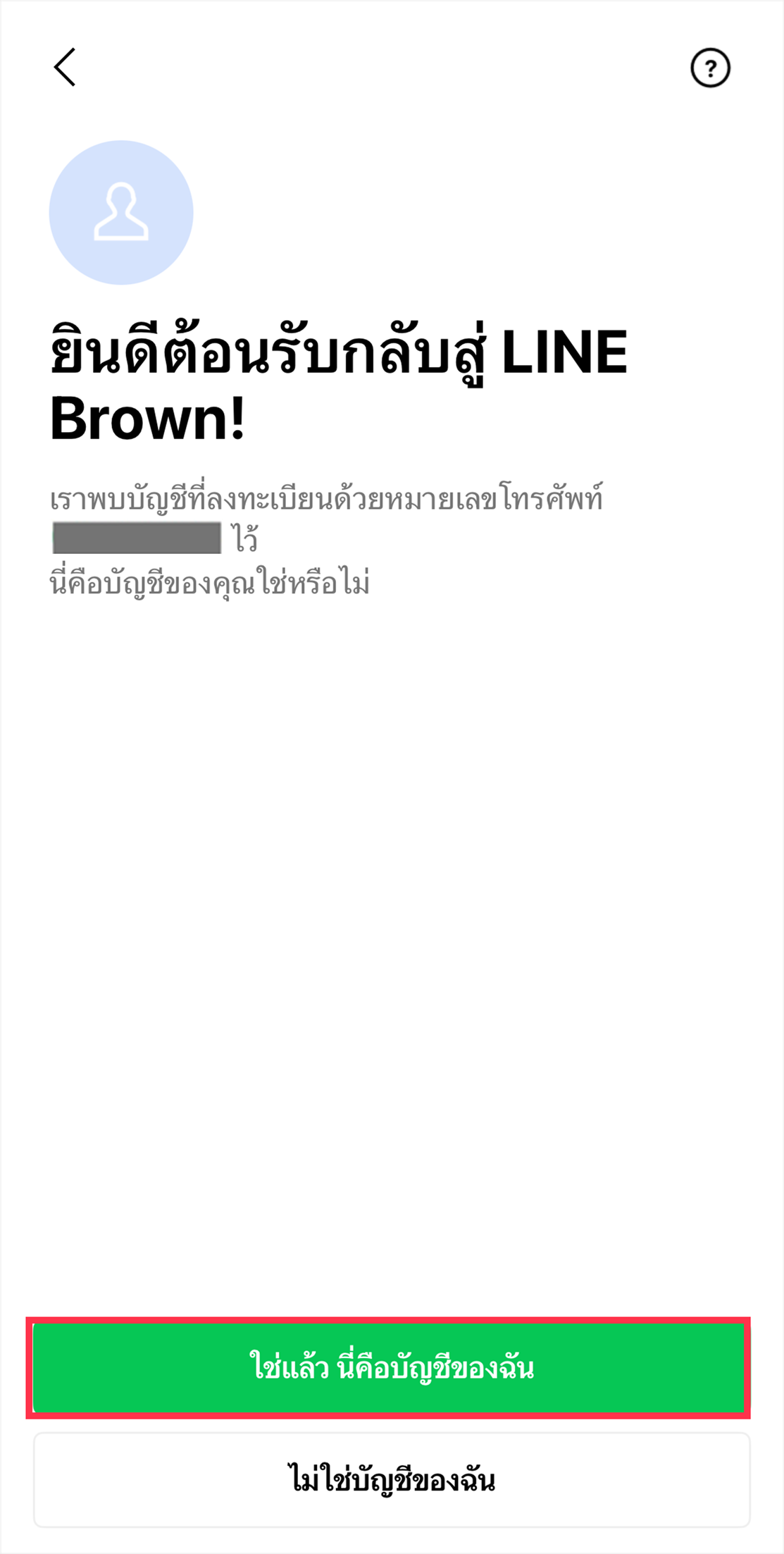
- กรอกรหัสผ่าน
กรอกรหัสผ่าน LINE ที่ลงทะเบียนไว้ เพื่อเข้าสู่ระบบ LINE บนอุปกรณ์เครื่องใหม่
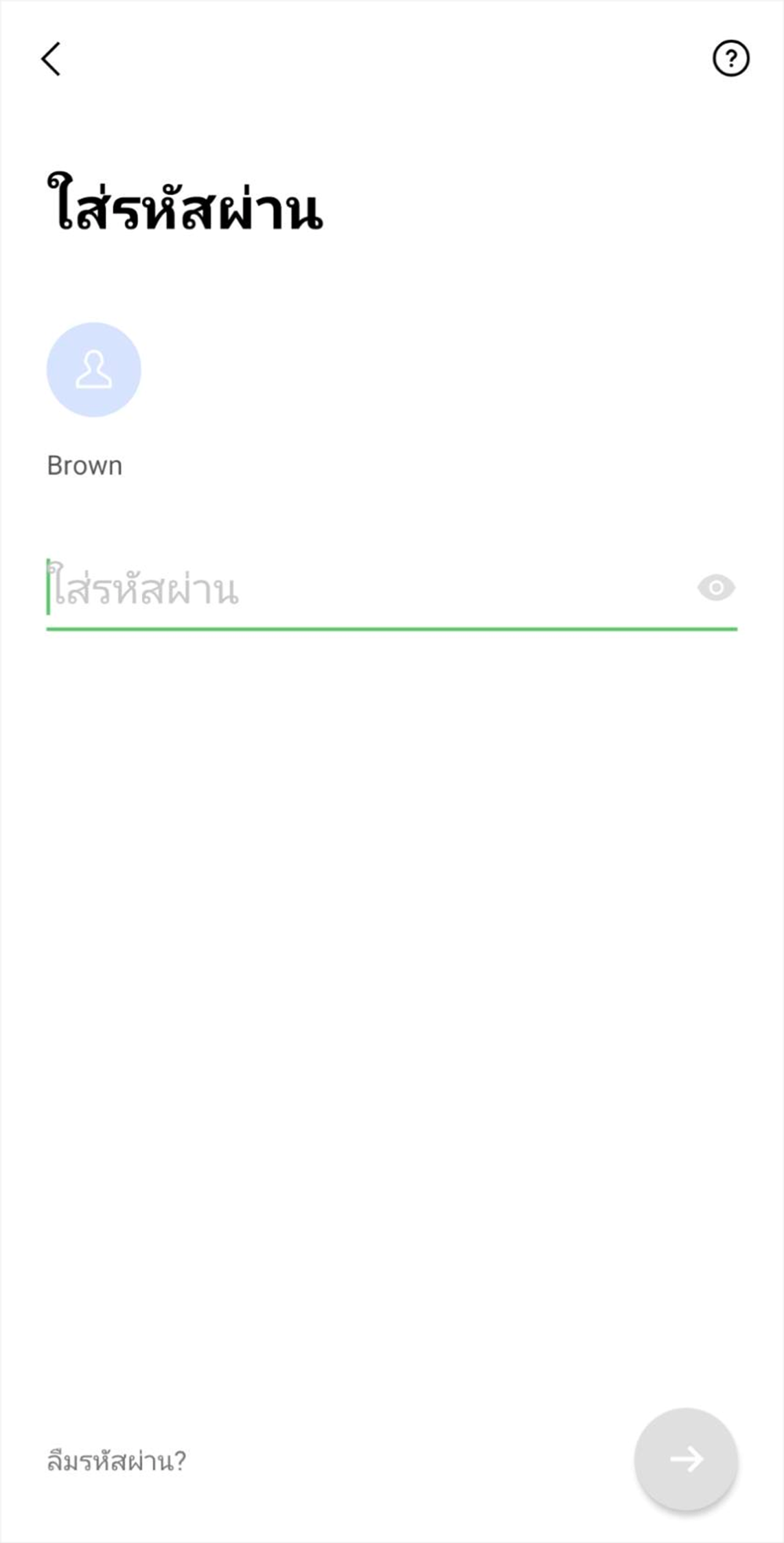
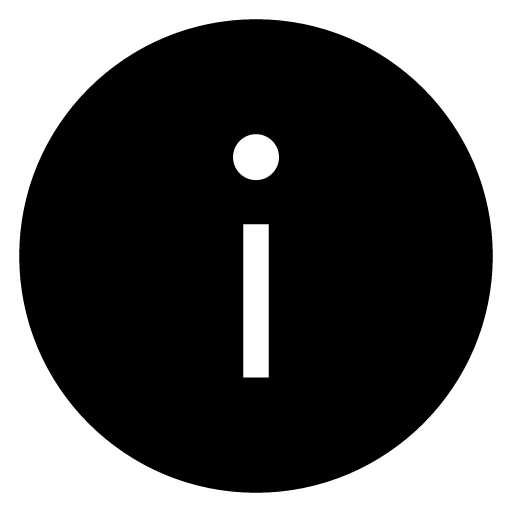 หากคุณลืมรหัสผ่าน
หากคุณลืมรหัสผ่านกรุณา ตั้งรหัสผ่านใหม่ ทั้งนี้ เมื่อตั้งรหัสผ่านใหม่ข้อมูลสำรองพรีเมียมจะถูกลบ
หากไม่มีอุปกรณ์เครื่องเดิมอยู่กับตัวและไม่ทราบรหัสผ่าน คุณจะไม่สามารถเรียกคืนข้อมูลจากการสำรองข้อมูลพรีเมียมได้
- เรียกคืนประวัติการแชท
ดำเนินการเรียกคืนประวัติการแชท กรุณา��ตรวจสอบเนื้อหาที่ปรากฏแล้วเลือกที่ "ต่อไป"
iOS ←→ iOS / Android ←→ Android
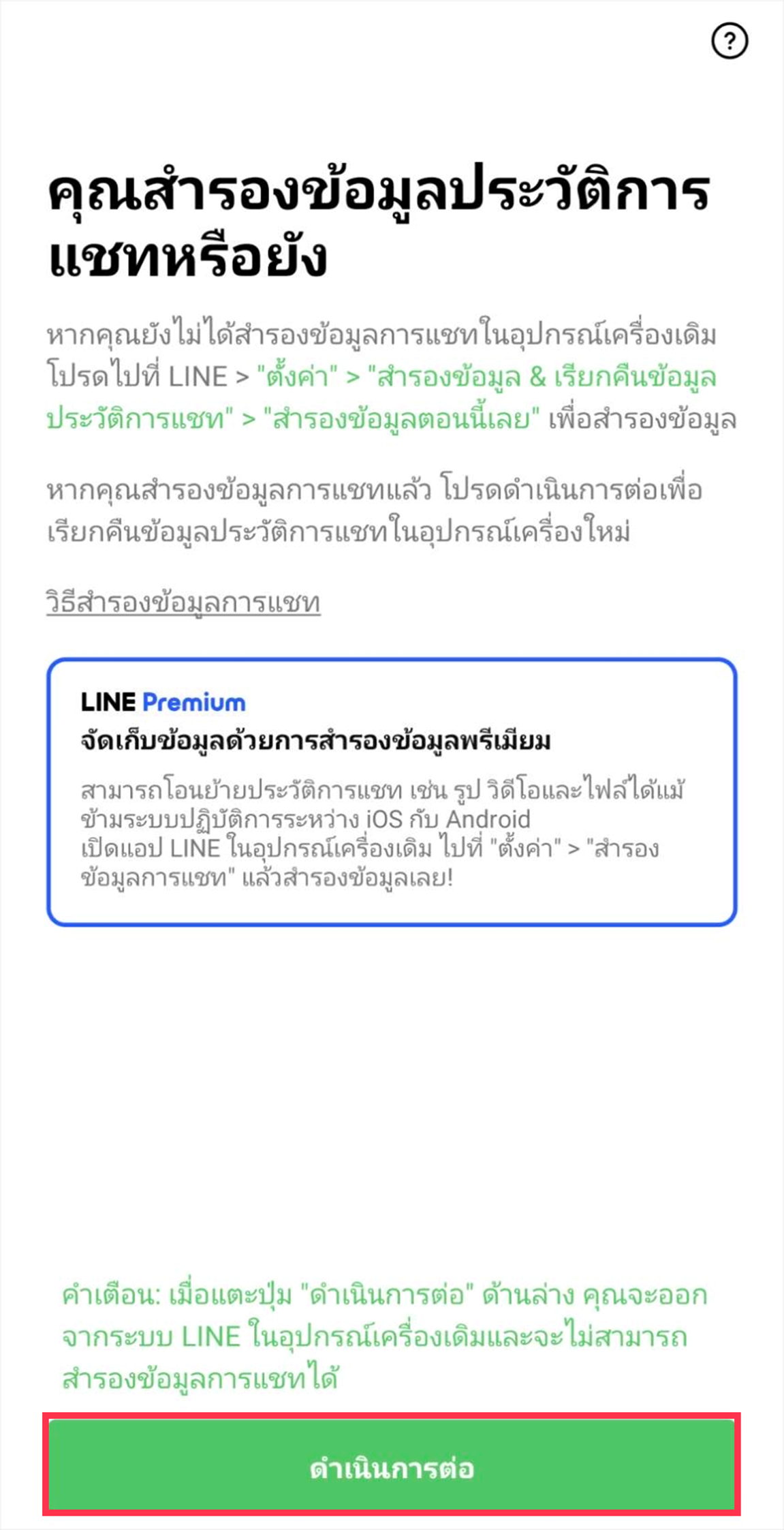
iOS ←→ Android
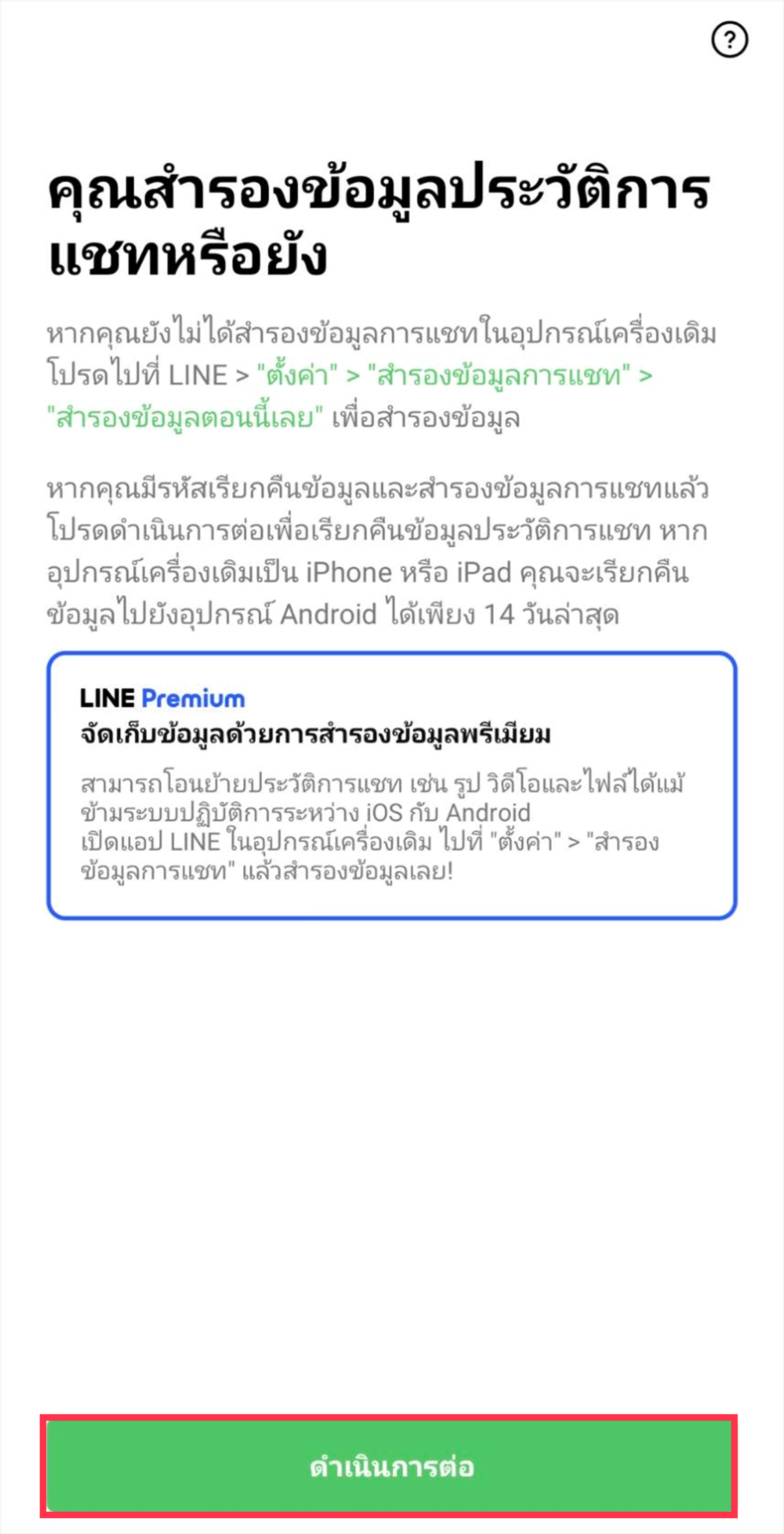
หากต้องการเรียกคืนประวัติการแชท กรุณาเลือกที่ "เรียกคืนประวัติการแชท" > "ต่อไป"
หากเลือกที่ "ข้ามการเรียกคืนข้อมูล" คุณสามารถเรียกคืนประวัติการแชทภายหลังได้โดยไปที่แท็บ "หน้าหลัก" > "ตั้งค่า" > "สำรองข้อมูลการแชท" / "สำรองข้อมูล & เรียกคืนข้อมูลประวัติการแชท"
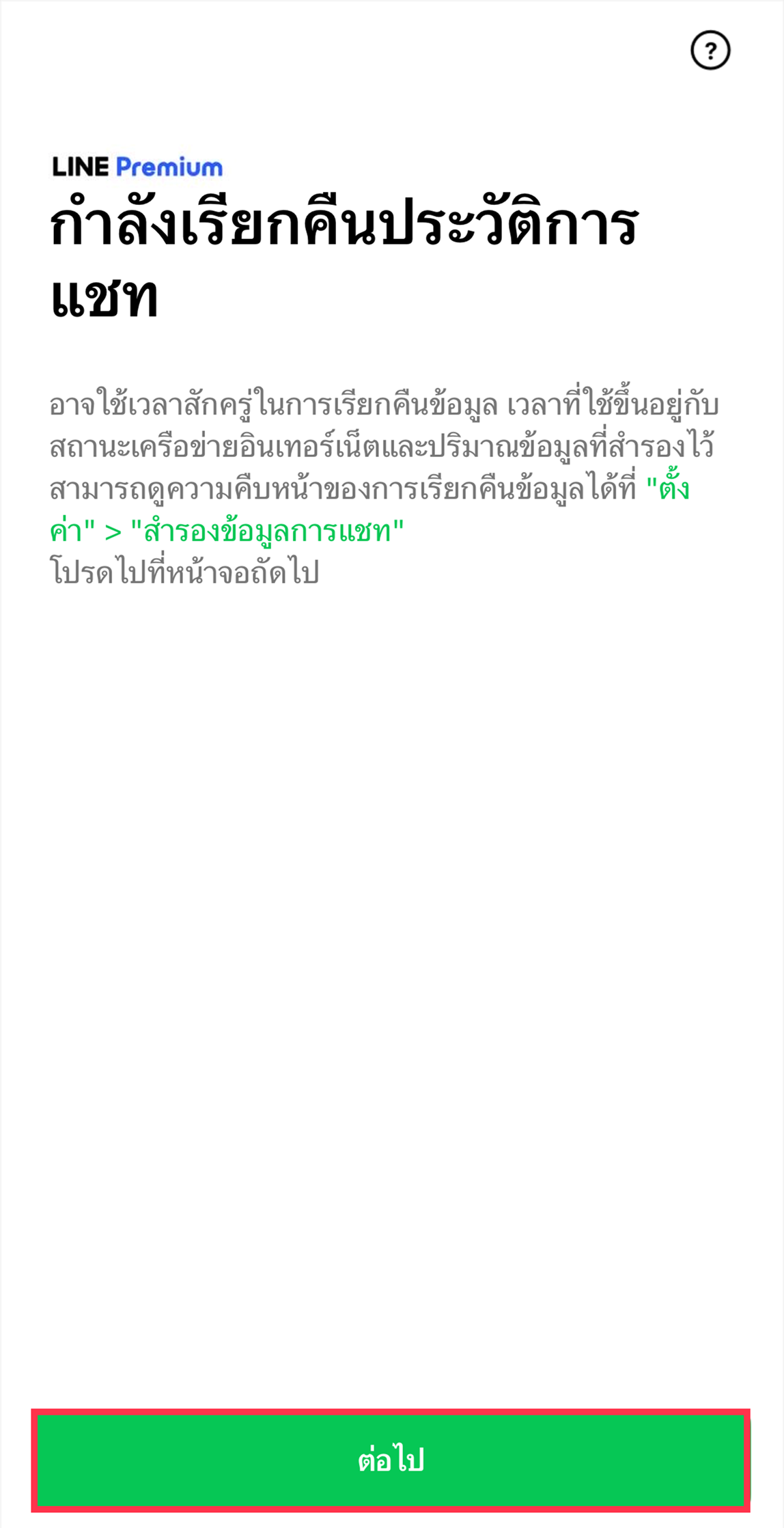
- ดำเนินการขั้นตอนต่างๆ ต่อให้เสร็จสิ้น
ตรวจสอบเนื้อหาที่แสดงบนอุปกรณ์เครื่องใหม่ แล้วดำเนินการขั้นตอนต่างๆ เป็นลำดับถัดไป
ระบบจะแสดงการตั้งค่าต่างๆ เช่น การเพิ่มเพื่อน, การแจ้งเตือน ขึ้นมา ซึ่งจะแตกต่างกันตามสถานะการใช้งาน
เมื่อโอนย้ายบัญชีเสร็จสิ้น LINE จะแสดงแท็บ "หน้าหลัก" ขึ้นมา
อย่าลืมคอยตรวจสอบข้อมูลลงทะเบียนอย่างสม่ำเสมอ เพียงเท่านี้คุณก็สามารถใช้งาน LINE ต่อได้อย่างสนุกและปลอดภัย!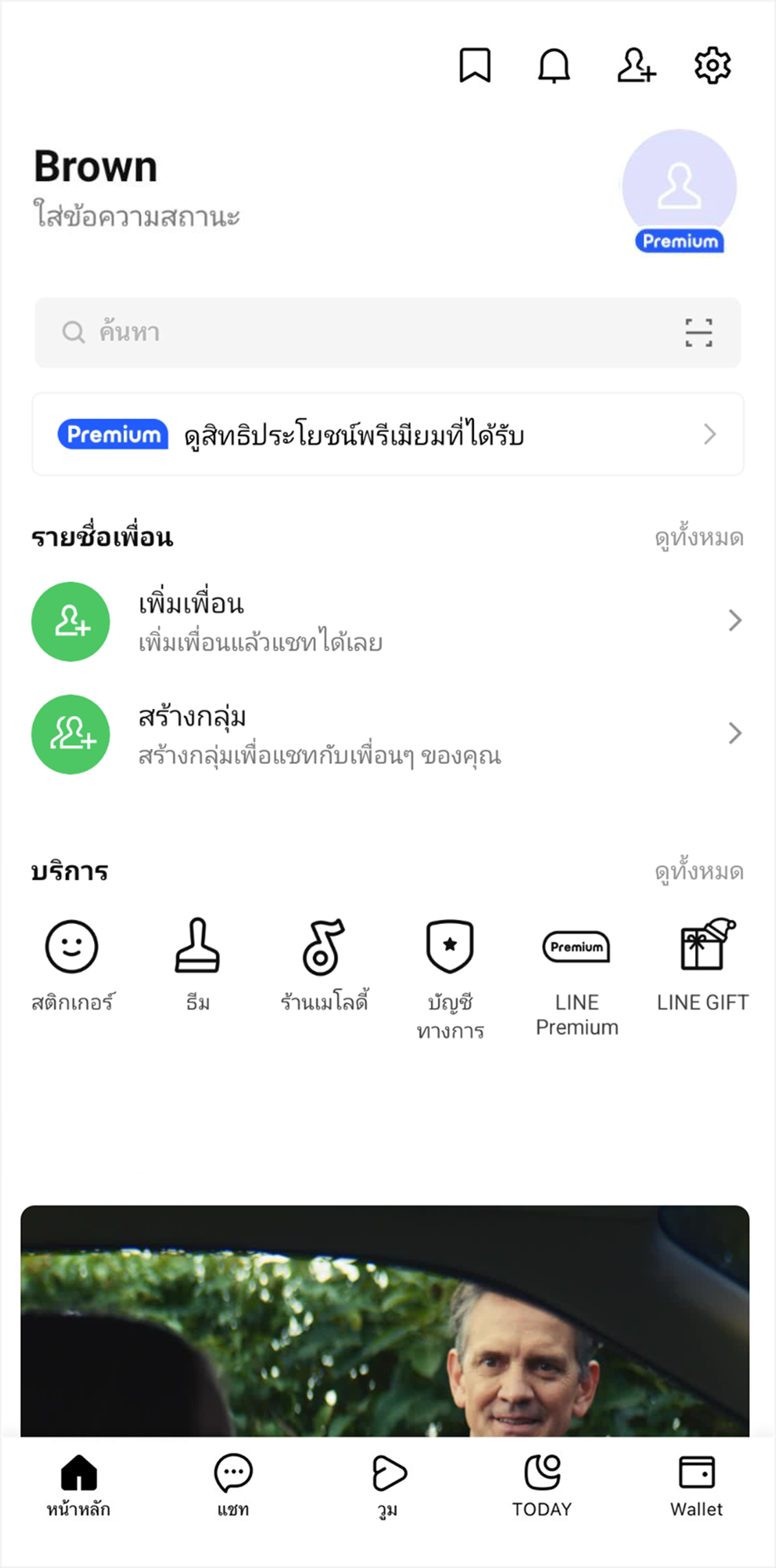
* หากเลือกที่แท็บ "แชท" แล้วมีป๊อปอัพแสดงว่า "กำลังเรียกคืนข้อมูลแชท" หมายความว่าระบบกำลังเรียกคืนประวัติการแชทอยู่
คุณสามารถตรวจสอบสถานะการเรียกคืนข้อมูลได้ โดยเลือกที่ "ดูความคืบหน้า" หรือไปที่ "ตั้งค่า" > "สำรองข้อมูลการแช่ท" / "สำรองข้อมูล & เรียกคืนข้อมูลประวัติการแชท"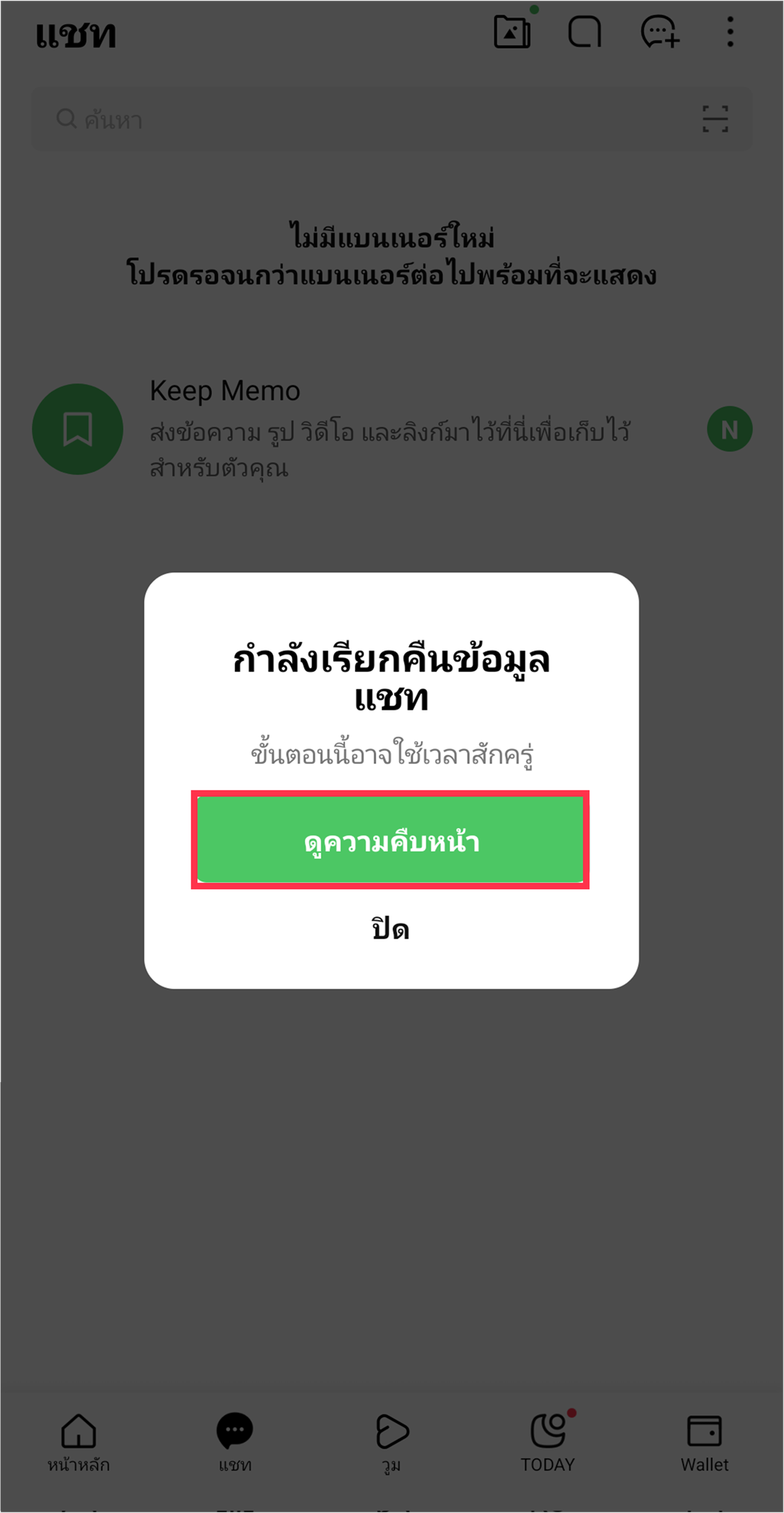
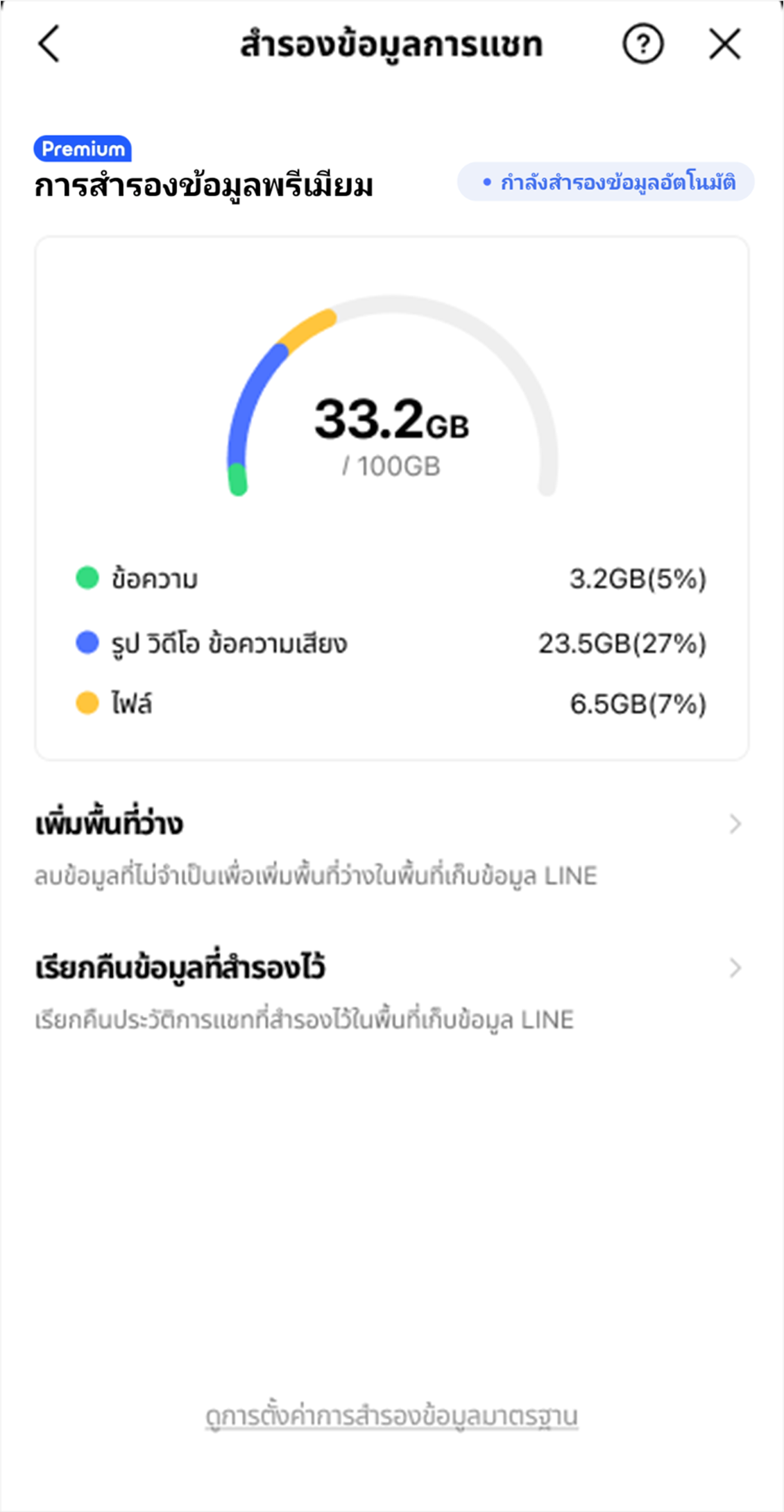
หากลองหลายวิธีแล้วยังโอนย้ายบัญชีไม่ได้
กรุณาตรวจสอบคำอธิบายต่างๆ ตามปัญหาที่คุณพบที่ศูนย์ช่วยเหลือ